Page 1
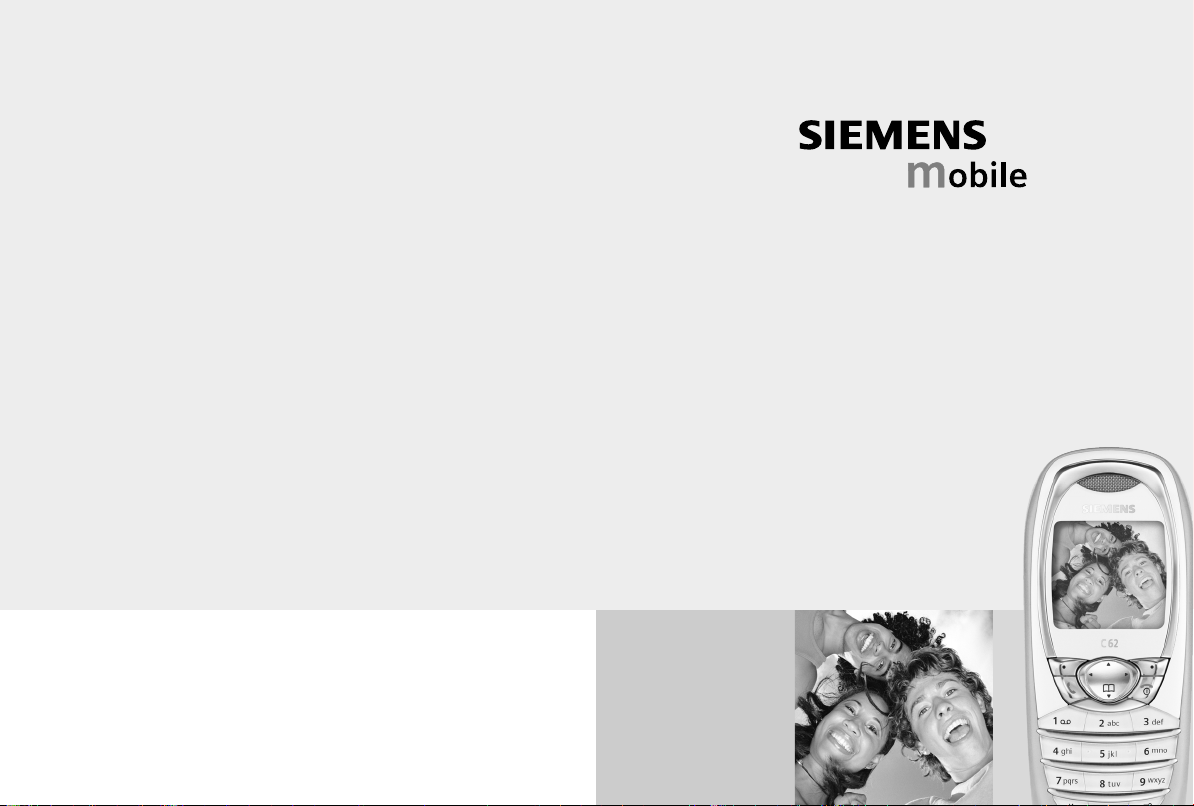
Issued by
Information and Communication mobile
Haidenauplatz 1
D-81667 Munich
© Siemens AG 2003
All rights reserved. Subject to availability.
Rights of modification reserved.
Siemens Aktiengesellschaft
www.my-siemens.com
Be inspired
C62
Page 2
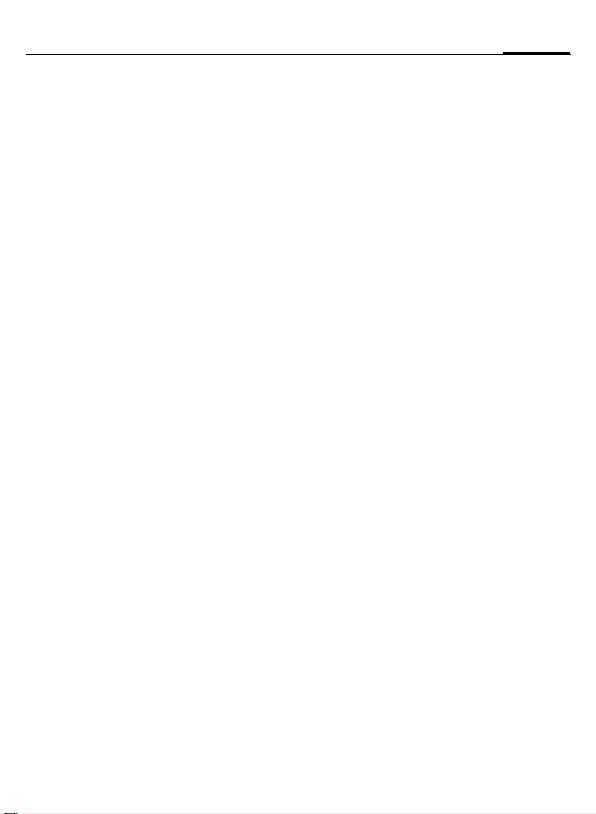
Inhoudsopgave
1
Veiligheidsvoorschriften............. 2
Overzicht van de telefoon .......... 3
Displaysymbolen (selectie)......... 5
Toestel in gebruik nemen ........... 6
SIM-kaart/batterij plaatsen ....... 6
De batterij laden ....................... 7
In-/uitschakelen, PIN-code .......... 8
Eerste keer inschakelen............. 8
Algemene informatie................ 10
Beveiliging ................................ 11
Codes .................................... 11
Blokkering van SIM-kaart
opheffen ................................ 11
Telefoneren............................... 12
Handsfree............................... 13
Gesprek in de wachtstand ....... 14
Conferentie ............................ 14
Tekstinvoer ............................... 15
Adresboek ................................. 18
<Nieuw item> ........................ 18
Bellen (item zoeken) .............. 19
Item bewerken ....................... 19
Groepen ................................. 19
Visitekaartje ........................... 20
SIM-kaart-item ....................... 20
Lijsten ....................................... 21
Tijd/Kosten ............................. 21
Surf & Fun ................................. 22
Internet-browser (WAP) .......... 22
Spelletje ................................ 23
Organiser...................................24
Kalender ................................24
Afspraken ...............................24
Voice mail/CB services ...............26
SMS............................................ 27
MMS .......................................... 29
Berichtlijsten en -profielen........31
Profielen ....................................32
Extra functies ............................33
Menu SAT ..............................33
Wekker....................................33
Rekenmachine ........................33
Recorder ................................. 34
Stopwatch...............................35
Countdown ............................35
Camera (accessoires)...............35
Snelkiezen ................................. 37
Bestands- systeem..................... 38
Instellingen ............................... 39
Data Exchange Software ...........45
Vragen en antwoorden ............. 46
Klantenservice
(Customer Care) ........................49
Verzorging en onderhoud .........51
Toestelgegevens ....................... 52
Kwaliteitskeurmerk van de
batterij.......................................53
Garantiecertificaat .................... 54
Menustructuur ..........................55
SAR (Specific Absorption Rate).. 60
Trefwoordenregister .................62
Dit is een compacte versie van de gebruikers-
handleiding. De uitgebreide versie vindt u op
internet onder: www.my-siemens.com/C62
Page 3
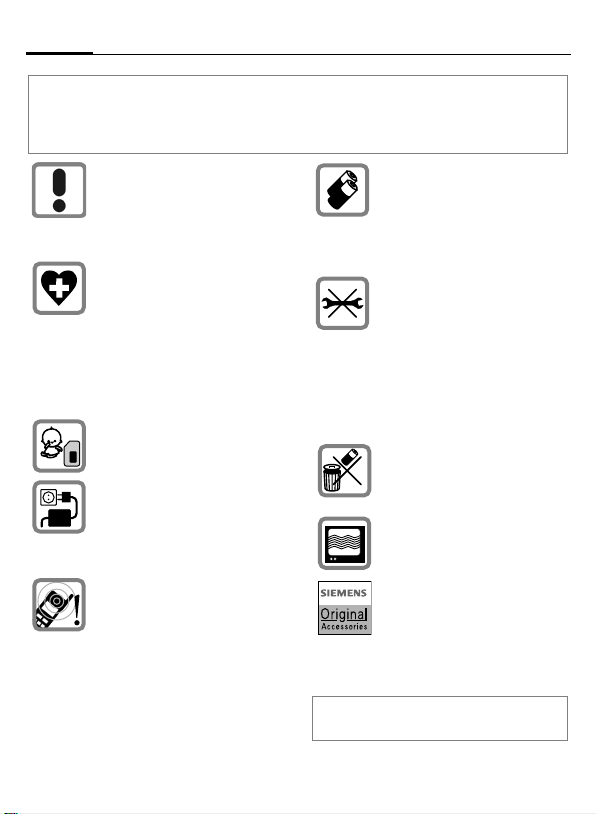
2
Veiligheidsvoorschriften
Instructies voor ouders
Lees voor gebruik eerst de gebruikershandleiding en veiligheidsvoorschriften zorgvuldig door!
Vertel uw kinderen over de inhoud ervan en de gevaren die het gebruik van de telefoon met zich
meebrengen!
Let bij het gebruik van de telefoon
op de wettelijke voorschriften en
lokale beperkingen. Die kunnen
bijv. van toepassing zijn in vliegtuigen, bij benzinestations, in ziekenhuizen of tijdens het autorijden.
De werking van medische apparatuur zoals hoortoestellen of pacemakers kan worden gestoord.
Houd ten minste een afstand van
20 cm tussen de telefoon en pacemaker aan. Houd het toestel tijdens een gesprek aan het oor dat
het verste van de pacemaker is
verwijderd. Neem voor meer informatie contact op met uw arts.
De SIM-kaart kan worden verwijderd. Voorzichtig! Kleine kinderen
kunnen deze inslikken.
De op de adapter aangegeven
voedingsspanning (V) mag niet
worden overschreden. Indien hiermee geen rekening wordt gehouden, kan de lader worden
beschadigd.
De beltoon (p. 40), de attentietonen (p. 40) en bij handsfree bellen
wordt het geluid via de luidspreker
weergegeven. Houd de telefoon
niet tegen het oor wanneer hij
overgaat c.q. wanneer u de handsfree functie (p. 13) heeft ingescha-
keld. Hierdoor kan ernstige en
blijvende gehoorbeschadiging ontstaan.
Opletten a.u.b.:
Door ondeskundig gebruik verliest de garantie haar geldigheid!
Gebruik uitsluitend originele
Siemens-batterijen (100 % kwikvrij) en -laders. Anders kan aanzienlijke materiële schade of
gevaar voor de gezondheid niet
worden uitgesloten. Er kan bijvoorbeeld een batterij exploderen.
De telefoon mag niet worden geopend. Alleen voor vervanging van
de batterij (100 % kwikvrij) of de
SIM-kaart is dat toegestaan. In
geen geval de batterijen zelf openen. Iedere andere wijziging aan
het toestel is niet toegestaan en
leidt tot verlies van de garantie.
Lege batterijen en gebruikte
telefoons overeenkomstig de wettelijke bepalingen voor de
afvalverwerking behandelen.
In de nabijheid van televisietoestellen, radio’s, pc’s enz. kan de telefoon storingen veroorzaken.
Gebruik uitsluitend originele Siemens-accessoires. Zo voorkomt u
mogelijke materiële schade of
schade aan de gezondheid en
kunt u er zeker van zijn dat alle relevante bepalingen worden aangehouden.
Page 4
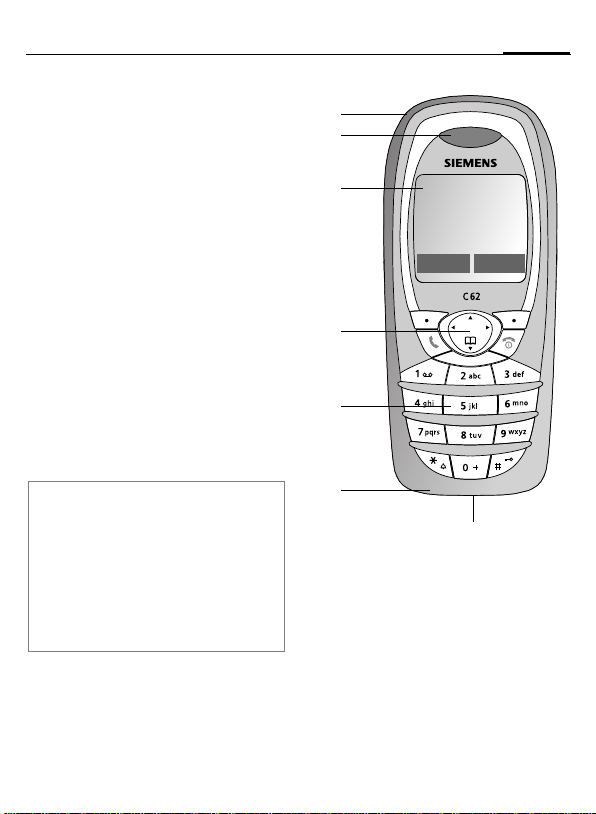
Overzicht van de telefoon
3
1 Geïntegreerde antenne
Het gedeelte boven het batterijdeksel
niet onnodig afdekken. Dat kan de
signaalsterkte verminderen.
2 Luidspreker
3 Displaysymbolen
Ontvangstniveau/GPRS beschikbaar/
batterij-indicatie.
4 Navigatietoets
Zie de volgende pagina
5 Invoertoetsen
Cijfers, letters
6 Microfoon
7 Aansluitpunt
Aansluiting voor lader, headset enz.
Let op
De telefoon wordt geleverd met een beschermend folie op het display.
Verwijder de folie voordat u uw toestel
in gebruik neemt.
In zeldzame gevallen kan statische lading
verkleuring van de hoeken van het display
veroorzaken. Deze zal echter binnen tien
minuten verdwijnen.
1
2
3
4
5
6
_
Netwerkaanbieder
05.11.2003 12:30
Nieuwe MMS Menu
7
Page 5
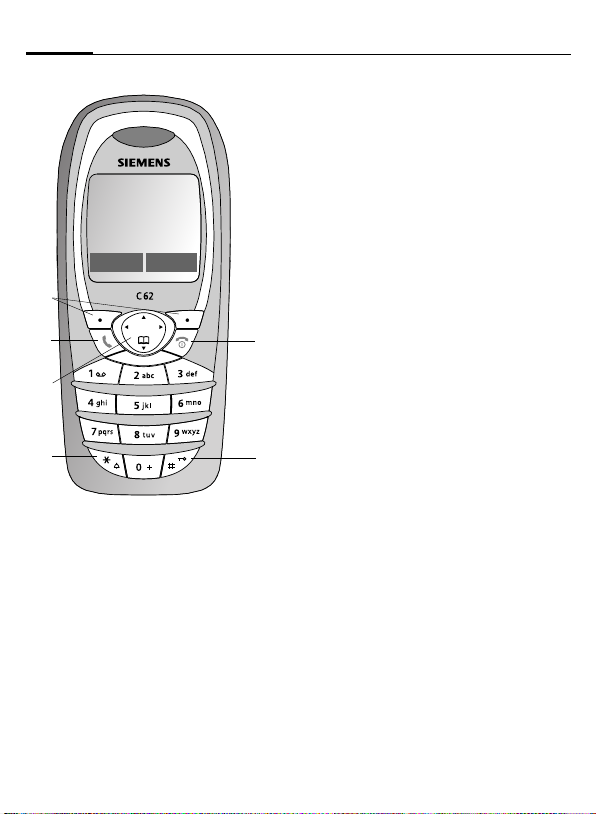
4
Overzicht van de telefoon
_
Netwerkaanbieder
05.11.2003 12:30
Nieuwe MMS Menu
1
2
4
5
1 Displaytoetsen
De functies van deze toetsen worden
op de onderste regel van het display in
de vorm van
gegeven.
A
2
Weergegeven nummer/naam kiezen,
gesprekken aannemen.
In de stand-by-modus: laatst gekozen
telefoonnummers weergeven.
/pictogrammen
§text§
Verbindingstoets
3
6
weer-
B
3
Aan/uit/einde-toets.
• Uitgeschakeld: lang indrukken om
in te schakelen.
• Tijdens een gesprek of in een
toepassing: kort indrukken om te
beeindigen.
• In menu’s: kort indrukken: één
niveau terug. Lang indrukken:
terug naar de stand-by-modus.
• In de stand-by-modus: lang
indrukken om de telefoon uit te
schakelen.
4 Navigatietoets
In lijsten en menu's:
G
Omhoog/omlaag.
D
Kies een functie.
C
Eén niveau terug.
Tijdens een gesprek:
D
Menu openen.
Ingesteld volume weergeven.
E
In de stand-by-stand:
F
Adresboek openen.
D
Menu openen.
C
GPRS-info.
5
6
Lang indrukken
*
• In de stand-by-modus: alle signalen in-/uitschakelen (behalve herinneringen).
Bij inkomend gesprek: alleen belsignaal
uitschakelen.
Lang indrukken
• In de stand-by-modus: toetsblokkering in-/uitschakelen.
Page 6
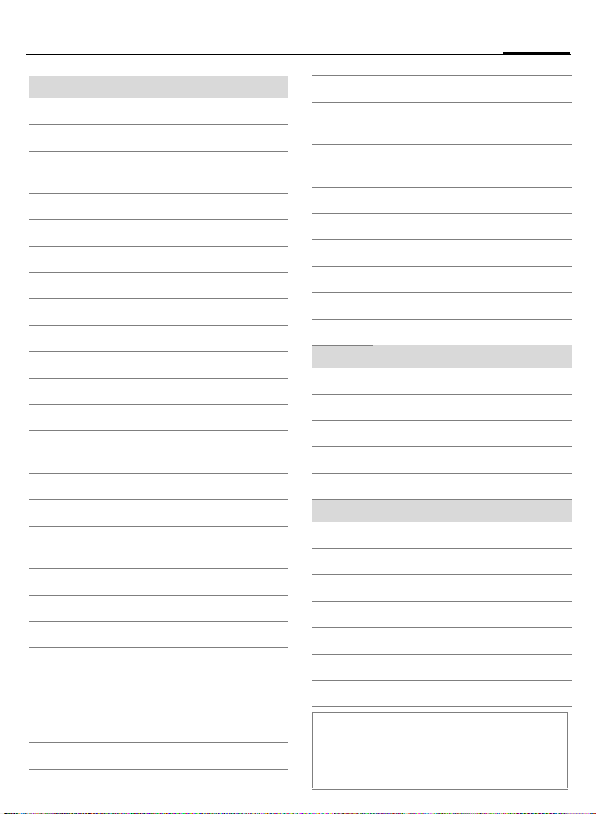
Displaysymbolen (selectie)
5
Displaysymbolen
_
Ontvangstniveau.
Bezig met opladen.
Voortgang laadproces,
bijvoorbeeld 50%.
Adresboek.
è
Records.
Z
É
Surf & Fun
Organiser.
Berichten.
]
Profielen.
~
Extra's.
y
Verkenner.
Ñ
Instellingen.
m
Alle oproepen worden
doorgeschakeld.
Beltoon uit.
Alleen korte beltoon (pieptoon).
Alleen beltoon als de beller in het
Adresboek is opgeslagen.
Herinnering ingesteld.
Wekker ingeschakeld.
y
Toetsblokkering ingeschakeld.
Telefoonnummers/namen:
Op de SIM-kaart.
Op de SIM-kaart
(met PIN 2-code).
In het toestelgeheugen.
v
Geen netwerktoegang mogelijk.
Functie ingeschakeld,
,
uitgeschakeld.
ABC/
Geeft aan of hoofdletters of
Abc/abc
kleine letters actief zijn.
Tekstinvoer met T9.
Ingeschakeld en beschikbaar.
Aangemeld.
GPRS-download.
Headset in gebruik.
Automatisch beantwoorden.
Organiser/extra functies
Memo.
Bellen.
v
Bijeenkomst.
Wekker.
y
Stopwatch.
Displaytoetsen
Bericht ontvangen.
]
MMS-bericht ontvangen.
MMS-melding ontvangen.
Voicemail ontvangen.
Niet-beantwoorde oproep.
In Adresboek opslaan.
Uit Adresboek kopiëren.
Sommige pictogrammen kunnen afwijken
van de pictogrammen die hier worden
weergegeven; dit hangt af van uw
netwerkaanbieder.
Page 7
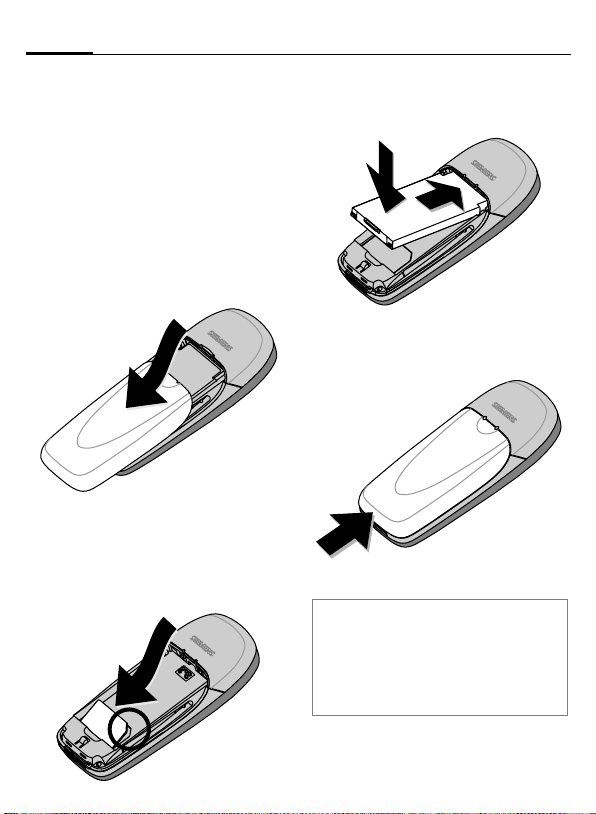
6
Toestel in gebruik nemen
SIM-kaart/batterij plaatsen
U krijgt van uw netwerkaanbieder
een SIM-kaart die alle belangrijke informatie over uw aansluiting bevat.
Als u een grote SIM-kaart (creditcard-formaat) heeft gekregen, moet
u het kleinere gedeelte er uitnemen
en eventuele kunststofresten voorzichtig verwijderen.
• Verwijder het batterijklepje door er
bovenaan in het midden op te drukken en het omlaag te schuiven.
• Leg de SIM-kaart met de contactzijde naar onderen in de daarvoor bestemde uitsparing en schuif hem
met lichte druk op zijn plaats totdat
hij vastklikt (let op de juiste positie
van de afgeschuinde hoek).
• Plaats de batterij in de telefoon
met de contactzijde naar onderen.
Druk de batterij voorzichtig aan.
• Schuif het batterijklepje vanaf de
onderkant van de telefoon omhoog totdat het vastklikt.
Let op
Telefoon uitschakelen voordat u de batterij
verwijdert!
Alleen SIM-kaarten van 3 volt worden
ondersteund. Neem bij oudere kaarten
contact op met uw netwerkaanbieder.
Page 8
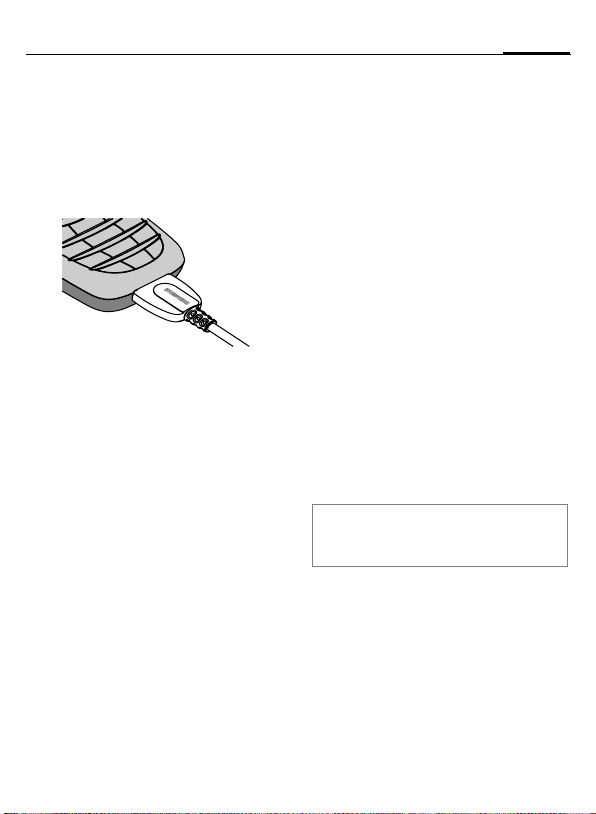
Toestel in gebruik nemen
7
De batterij laden
De batterij is bij aankoop nog niet
geheel geladen. Sluit daarom het
laadsnoer aan de onderkant van de
telefoon aan, steek de netadapter in
het stopcontact en laat het toestel
minimaal 3,5 uur laden.
Indicatie tijdens laden
Tijdens het laden.
Laadtijd
Een lege batterij is na ongeveer
3,5 uur volledig geladen. Laden is
alleen mogelijk bij een temperatuur
tussen +0 °C en +45 °C. Als de temperatuur lager of hoger wordt, gaat
het laadpictogram als waarschuwing
knipperen. De op de netadapter aangegeven netspanning mag niet worden overschreden.
De batterij presteert pas optimaal
nadat u deze ten minste vijf keer volledig heeft geladen en ontladen.
Laadpictogram niet zichtbaar
Als de batterij volledig ontladen is,
zal het laadpictogram niet meteen
zichtbaar zijn wanneer u het toestel
op de lader aansluit. De batterij is in
dergelijke gevallen na 4,5 tot 5,5 uur
volledig opgeladen.
Alleen de meegeleverde lader gebruiken!
Indicatie tijdens bedrijf
Indicatie van de batterijstatus wanneer de telefoon in bedrijf is (leeg–
vol):
Als de batterij bijna leeg is, klinkt er
een signaal. De batterijstatus wordt
alleen goed aangegeven nadat de
batterij zonder onderbreking geladen/ontladen is. Daarom moet u de
batterij niet onnodig verwijderen en het
oplaadproces, indien mogelijk, niet
voortijdig beëindigen.
Let op
Na langdurig gebruik wordt de lader warm.
Dit is normaal en ongevaarlijk.
Gebruiksduur
Bij een volledig opgeladen batterij is
de stand-by-tijd 60 tot 250 uur of de
gesprekstijd 1,5 tot 4,5 uur.
Page 9
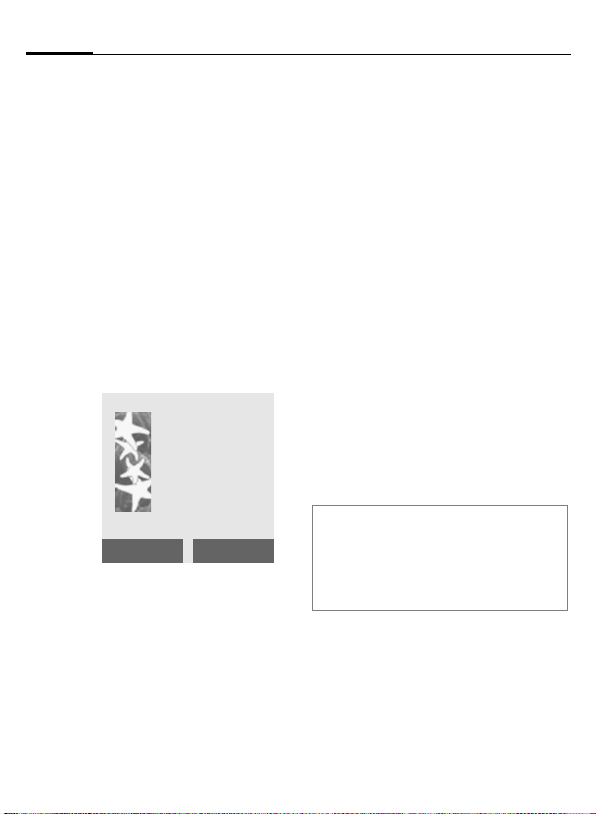
8
In-/uitschakelen, PIN-code
De telefoon
in-/uitschakelen
B
Aan-/uit-/eindetoets lang
indrukken om in of uit te
schakelen.
PIN-code invoeren
De SIM-kaart kan met een 4- tot
8-cijferige PIN-code zijn beveiligd.
J
§OK§ Bevestig de invoer met
Voer deze PIN-code in met
de cijfertoetsen. De tekens
**** verschijnen, zodat
niemand uw PIN-code op
het display kan lezen. Gebruik §<C§.als u zich vergist.
PIN-code in-
voeren a.u.b.:
* * * *
<C
de rechterdisplaytoets.
De aanmelding bij het
netwerk duurt enkele
seconden.
OK
Eerste keer inschakelen
Tijd en datum
Bij het inschakelen moet de tijd eenmaal goed worden ingesteld.
§Wijzigen§ Indrukken.
J
§Wijzigen§ De datum invoeren,
Nu wordt gevraagd of u de telefoonnummers die op de SIM-kaart staan
wilt kopiëren naar het Adresboek op
de telefoon. Als u §Ja§ kiest, mag u dit
proces niet onderbreken. Neem tijdens
het kopiëren geen inkomende gesprek-
ken aan. Volg de aanwijzingen op het
display.
U kunt de gegevens van de SIM-kaart
ook later kopiëren (pag. 20).
Let op
PIN-code wijzigen ........................pag. 11
Netwerk wijzigen .......................... pag. 43
Blokkering SIM-kaart
opheffen ....................................... pag. 11
Ontvangstsignaal
t
U Een zwak signaal vermin-
De tijd invoeren, bevestigen met §OK§.
bevestigen met §OK§.
Sterk ontvangstsignaal.
dert de spraakkwaliteit en
kan tot verbreking van de
verbinding leiden. Kies
een andere plek.
Page 10
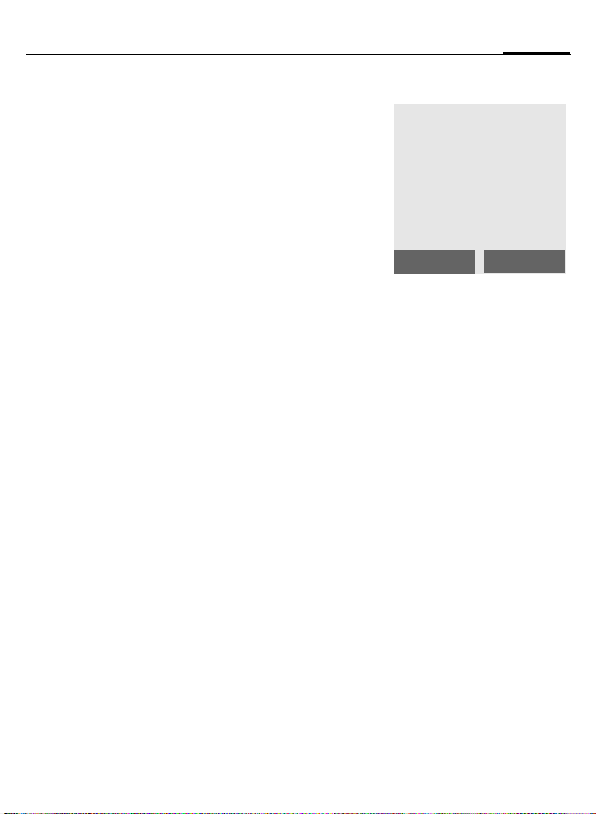
In-/uitschakelen, PIN-code
9
Alarmnummer (SOS)
Alleen in noodgevallen gebruiken!
Door de displaytoets §SOS§ in te drukken, kunt u ook zonder SIM-kaart of
PIN-code via elk netwerk het alarmnummer bellen (niet in alle landen
mogelijk).
Stand-by-stand
_
Netwerkaanbieder
05.11.2003 12:30
Mijn m..
Als de naam van de netwerkaanbieder verschijnt, staat het toestel in de
stand-by-stand en is het gereed voor gebruik.
Voor de linkerdisplaytoets kunnen
andere functies zijn geprogrammeerd.
B
U kunt vanuit elke situatie
teruggaan naar de standby-modus door de aan-/
uit-/eindetoets lang in te
drukken.
Menu
Page 11
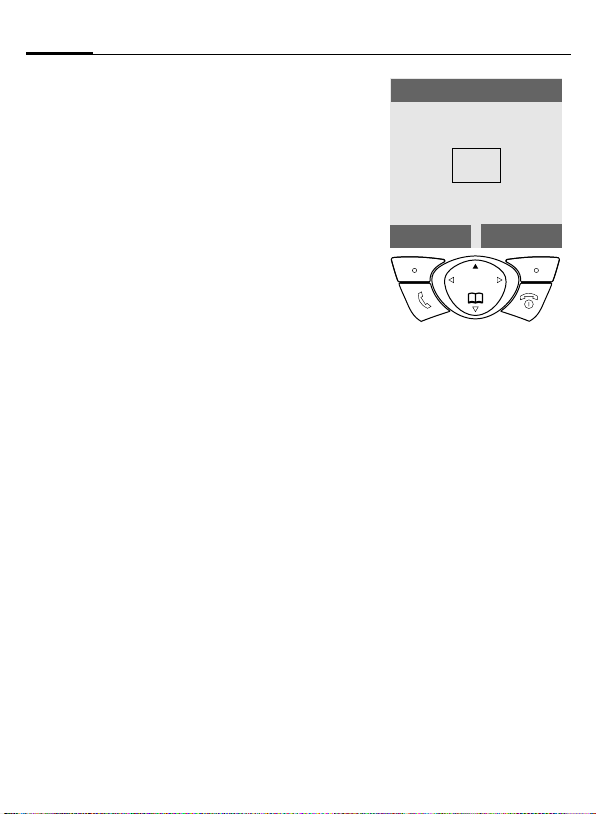
10
Algemene informatie
Gebruiksaanwijzing
De bediening wordt verduidelijkt
met de volgende symbolen:
J
B
A
D
<>
§Menu§
L
Invoer van cijfers of
letters.
Aan/uit/einde-toets.
Verbindingstoets.
Navigatietoets met
vermelding van in te
drukken kant.
Displaytoetsen
Weergave van een
displaytoetsfunctie.
Functie afhankelijk
van netwerkaanbieder.
Afzonderlijke registratie
kan vereist zijn.
Menugestuurde
bediening
In de gebruiksaanwijzing worden de
verschillende stappen beknopt beschreven. Hoe u de lijst met gemiste
gesprekken kunt openen, wordt bijvoorbeeld als volgt weergegeven:
¢
§Menu§
Dat komt overeen met:
§Menu§ Menu openen
¢Gemiste opr.
Z
(in de stand-by-stand: de rechter displaytoets indrukken).
Berichten
èZ
É
]~
yÑm
Mijn m..
E
§Kies§ Druk de rechter display-
§Kies§ Druk de rechter display-
F
§Lezen§ Druk de linker displaytoets
Z Lijsten selecteren.
(In het menu: druk de bovenkant van de navigatietoets in).
toets in om het submenu
Lijsten te openen.
toets in om het submenu
Gemiste opr. te openen.
Blader naar het gewenste
item.
in om telefoonnummer,
datum en tijd weer te
geven.
Kies
Page 12
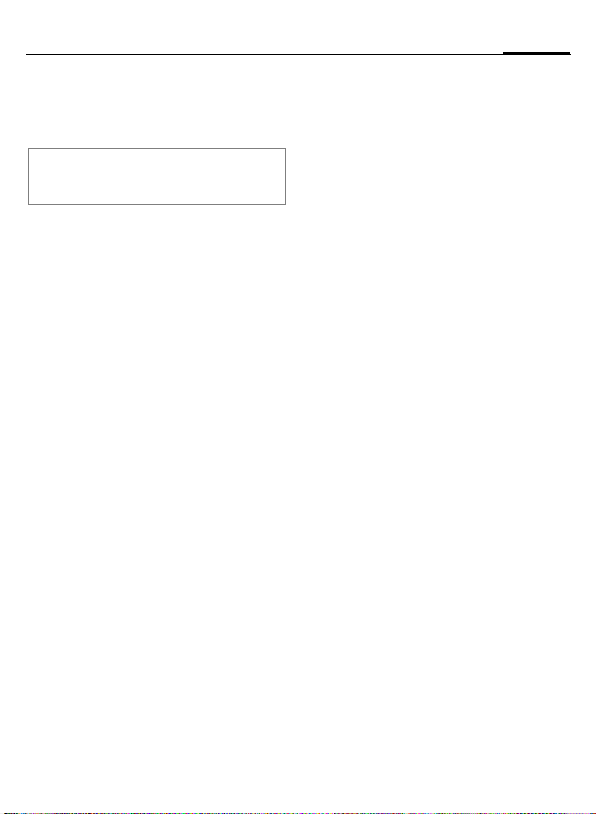
Beveiliging
11
Codes
Toestel en SIM-kaart zijn met verschillende codes tegen misbruik beveiligd.
Bewaar deze codes op een veilige
plaats, maar wel zo dat u ze later terug
kunt vinden!
§Menu§
¢m ¢Beveiliging¢Codes
¢Functie selecteren.
PIN-gebruik
Gewoonlijk wordt elke keer wanneer
u het toestel inschakelt om een PINcode gevraagd. U kunt deze controle
uitschakelen, maar dan is het mogelijk dat onbevoegden uw telefoon
gebruiken. Bij sommige netwerkaanbieders kan de controle helemaal
niet worden uitgeschakeld.
§Wijzigen§ Indrukken.
J PIN-code invoeren.
§OK§ Invoer bevestigen.
PIN wijzigen
U kunt de PIN-code veranderen in
een ander getal met vier tot acht cijfers dat u beter kunt onthouden.
J
§OK§ Indrukken.
J
J
De geldende PIN-code
invoeren.
§OK§ De nieuwe PIN-code
,
invoeren.
§OK§ Herhaal de nieuwe
,
PIN-code.
PIN2 wijzigen
(Alleen weergegeven als PIN-code 2
beschikbaar is). Gaat hetzelfde als
PIN wijzigen.
Tel.code wijz.
De standaard-toestelcode is 0000
voor alle functies die met een toestelcode worden afgeschermd. U kunt
deze wijzigen:
J
§OK§ Indrukken.
J
J
De geldende PIN-code
invoeren.
§OK§ Voer de nieuwe toestel-
,
code (4–8 cijfers) in.
§OK§ Herhaal de nieuwe toestel-
,
code.
Blokkering van SIM-kaart opheffen
Als drie keer een onjuiste PIN-code is
ingevoerd, wordt de SIM-kaart geblokkeerd. Voer de door uw netwerkaanbieder bij de SIM-kaart verstrekte PUK-code (MASTER PIN) in
volgens de daarvoor geldende instructies. Als u de PUK (“Master-PIN”)
kwijt bent, moet u contact opnemen
met de netwerkaanbieder.
Inschakelbeveiliging
Ook als de PIN-beveiliging is uitgeschakeld, is een bevestiging bij het
inschakelen nodig. Zo wordt voorkomen dat de telefoon per ongeluk
wordt ingeschakeld, bijvoorbeeld als
u hem in een tas heeft.
B
§OK§
Lang indrukken.
Indrukken. De telefoon
wordt ingeschakeld.
Page 13
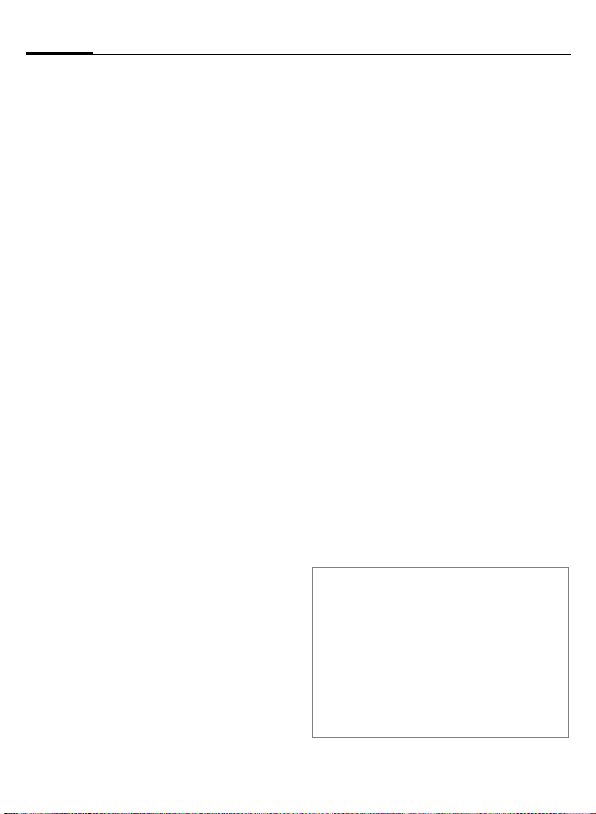
12
Telefoneren
Nummers kiezen met de
cijfertoetsen
Het toestel moet ingeschakeld zijn
(stand-by-stand).
J
A
Telefoonnummer intoetsen (altijd inclusief netnummer, eventueel met
landnummer).
§<C§ Kort indrukken om het
laatste cijfer te wissen,
lang indrukken om het hele nummer te wissen.
Op de verbindingstoets
drukken om te kiezen.
Gesprek beëindigen
B
Het gesprek wordt beëindigd. Druk
deze toets in, ook als de ander de
verbinding al heeft verbroken.
Einde-toets kort indrukken.
Volume instellen
E
G
Bij gebruik van een Car Kit wordt de
normale instelling van het toestel
niet beïnvloed door de volume-instelling van de inbouwset.
Druk kort in tijdens een
gesprek.
Stel het volume in en
bevestig met §OK§.
Nummerherhaling
Om eerder gekozen nummers opnieuw te kiezen:
A
G
A
De verbindingstoets één
keer indrukken.
In de nummerherhalingslijst het gewenste nummer
opzoeken en vervolgens ...
... indrukken om te kiezen.
Als het nummer bezet is
Automatische nummerherhaling
§AutoHerh§ Het nummer wordt maxi-
Herinnering
§Prompt§ Na 15 minuten herinnert
Internationale toegang
Internationale toegangscodes toevoegen
wanneer de telefoon stand-by is:
0
§+Lijst§ Indrukken en land selecteren.
maal 15 minuten lang met
steeds grotere tussenpozen automatisch gekozen.
een signaaltoon u eraan
dat u het weergegeven telefoonnummer opnieuw
moet kiezen.
Lang indrukken, tot er een
"+"-teken wordt weergegeven.
Dit teken vervangt de nullen
aan het begin van een landnummer.
Page 14
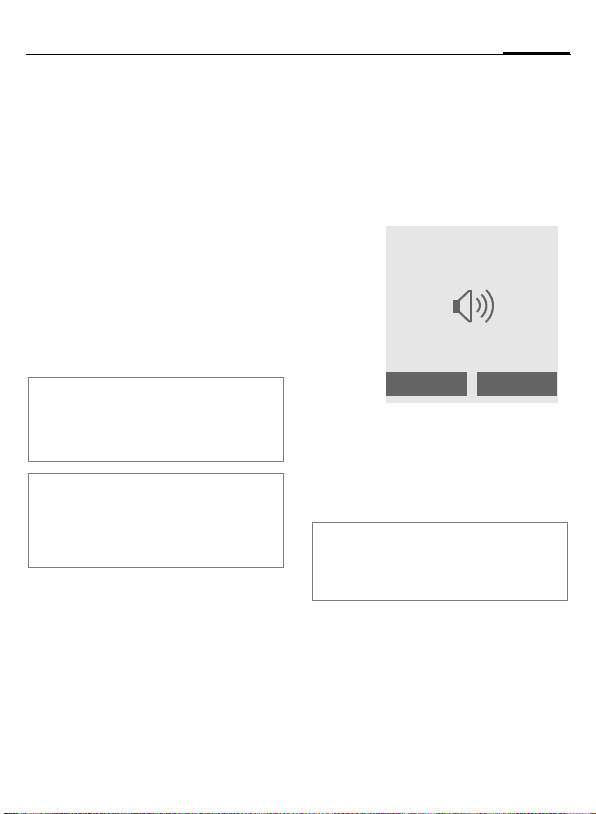
Telefoneren
13
Gesprek beantwoorden
Het toestel moet ingeschakeld zijn
(stand-by-stand). Een inkomend gesprek onderbreekt alle andere telefoonfuncties.
§Answer§ of
Als het netwerk het telefoonnummer doorgeeft, wordt dit nummer
weergegeven. Als dit nummer ook in
het Adresboek voorkomt, wordt de
bijbehorende naam weergegeven in
plaats van het nummer. In plaats van
het belpictogram kan een eventueel
ingestelde afbeelding verschijnen.
Let op
Nummer opslaan ......................... pag. 19
Opnemen met willekeurige
toets ............................................. pag. 40
Let op
Zorg ervoor dat u het gesprek heeft aangenomen voordat u de telefoon naar uw
oor brengt. Zo voorkomt u dat een luide
beltoon uw gehoor beschadigt.
A
Gesprek weigeren
§Afwijzen§ of druk B kort in.
Handsfree
Tijdens een gesprek kunt u de telefoon neerleggen. U hoort de beller
dan via de luidspreker.
§Handsfr.§ Handsfree inschakelen.
§Ja§ Inschakelen.
_
Handsfr.
E
§Handsfr.§ Uitschakelen.
Let op
Schakel handsfree altijd uit voordat u de
telefoon bij uw oor houdt. Zo voorkomt u
beschadiging van uw gehoor.
Gebruik de navigatietoets
om het volume in te
stellen.
Menu
Page 15
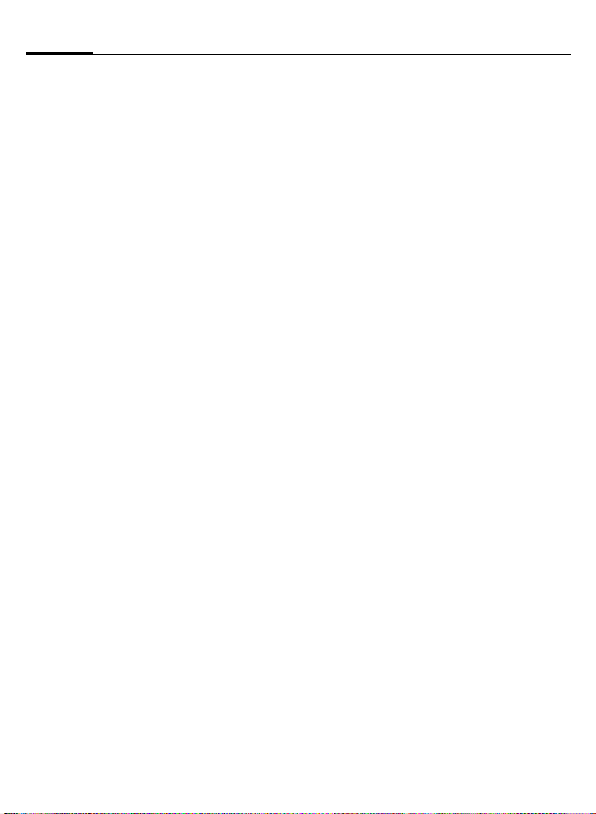
14
Telefoneren
Gesprek in de
L L
wachtstand
• U kunt tijdens een gesprek een andere verbinding tot stand brengen.
§Menu§ Open het lijstmenu
In wacht Zet het huidige gesprek in
Kies het nieuwe telefoonnummer/
Adresboek F. Zodra de verbinding
tot stand is gebracht:
§Wissel§ Tussen de gesprekken
• Mogelijk ontvangt u tijdens een
§Wissel§ De nieuwe oproep aan-
of
B
§Answer§ Het nieuwe gesprek be-
de wachtstand
schakelen.
telefoongesprek een andere oproep en hoort de "wisselgesprektoon” (pag. 41).
nemen en tegelijkertijd
het huidige gesprek in de
wachtstand zetten. Hoe u
tussen gesprekken moet
schakelen, wordt hierboven beschreven.
Het huidige gesprek
beëindigen.
antwoorden.
Conferentie
U brengt met maximaal vijf personen een verbinding tot stand om een
conferentie te houden. Zodra de verbinding tot stand is gebracht:
§Menu§ Menu openen en In wacht
J
§Menu§ ... menu openen en
Herhaal deze procedure totdat alle
gesprekspartners zijn toegevoegd
(maximaal vijf gesprekspartners).
Beëindigen
B
selecteren. Het huidige
gesprek wordt in de
wachtstand gezet.
Kies nu een nieuw telefoonnummer. Zodra de
verbinding tot stand is
gebracht ...
Conferentie selecteren.
De partners worden nu
deelnemer van het gesprek in de wachtstand.
Met de Einde-toets worden alle gesprekken van
de conferentie tegelijkertijd beëindigd.
Page 16
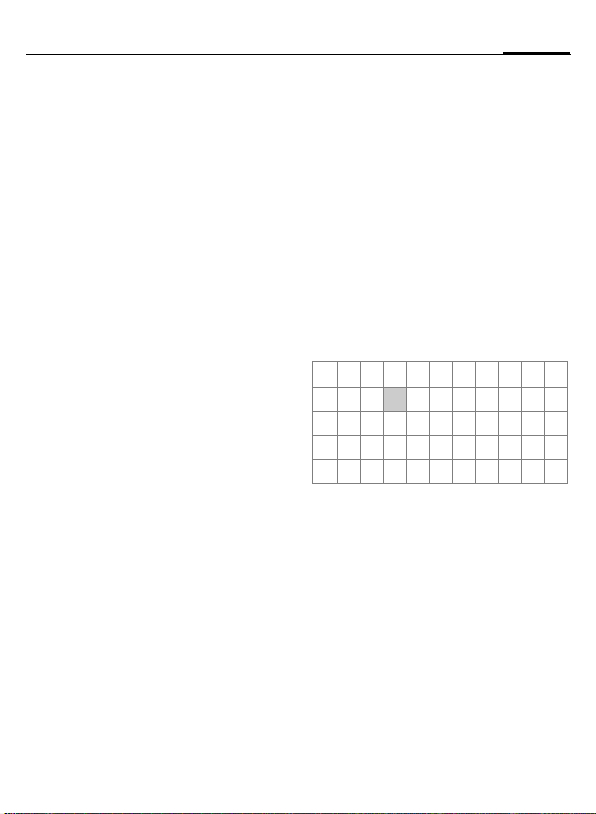
Tekstinvoer
15
Tekstinvoer zonder T9
Druk net zo vaak op een cijfertoets tot
het gewenste teken verschijnt. Na
een korte wachttijd gaat de cursor
verder.
Bijvoorbeeld:
2
Ä, ä/1–9 Trema’s en cijfers worden
§<C§ Kort indrukken om het te-
H
*
Eén keer kort indrukken
voor de letter a, twee keer
voor de letter b, enz. De
eerste letter van een naam
wordt automatisch als
hoofdletter geschreven.
Lang indrukken als u het cijfer wilt schrijven.
na de desbetreffende letters weergegeven.
ken vóór de cursor te wissen en lang indrukken om
het hele woord te wissen.
Cursor verplaatsen
(naar voren/achteren).
Kort indrukken: schakelt
tussen abc, Abc,
T9
Abc, 123. Statusweerga-
ve op de bovenste regel
van het display.
Lang indrukken: alle invoeropties worden weergegeven.
Kort indrukken: bijzondere
tekens worden weergegeven.
T9
abc,
Lang indrukken: alle invoer-
talen worden weergegeven.
0
1
Eén keer of vaker indrukken:
. ,? ! ’ " 0 + - ( ) @ / : _
Lang indrukken: het cijfer 0.
Een spatie. Twee keer indrukken = volgende regel.
Bijzondere tekens
*
1)
"’:
€@\&#[]{}%~
< =>| ^§Γ ∆ Θ Λ Ξ
π Σ Φ Ψ Ω
1
) Regel overslaan
G, H Naar het teken navigeren.
§Kies§ Indrukken.
Kort indrukken. De tekenreekstabel wordt weergegeven:
¿¡ _; . , ?! +-
*/()
¤¥
$£
Page 17
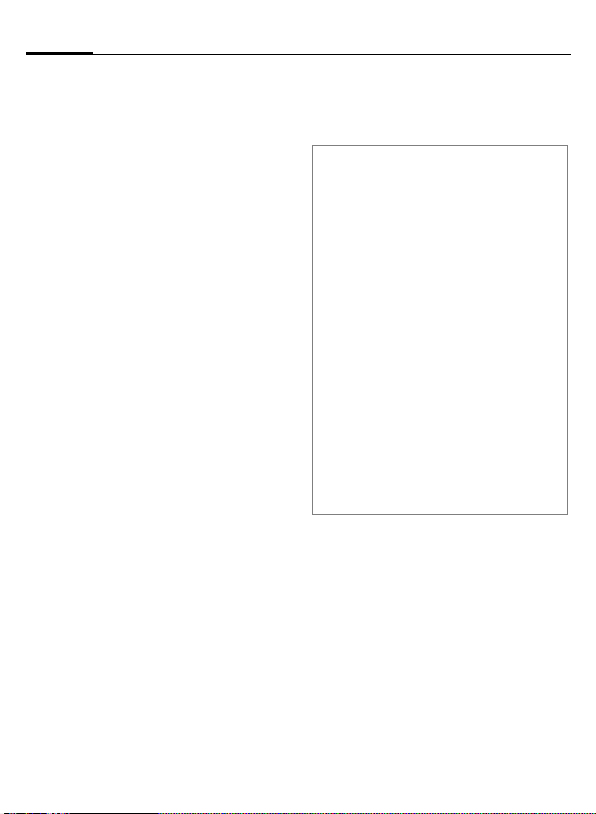
16
Tekstinvoer
Tekstinvoer met T9
Met T9 wordt automatisch het juiste
woord gekozen op basis van een vergelijking van de achtereenvolgens
ingedrukte toetsen met een omvangrijke woordenlijst.
T9 in-/uitschakelen
§Opties§ Tekstmenu openen,
§Wijzigen§ T9 inschakelen.
Invoertaal selecteren
Schakel over naar de taal waarin u
het bericht wilt schrijven.
§Opties§ Tekstmenu openen, T9-in-
§Kies§ Bevestigen; de nieuwe
Woord schrijven met T9
Het display verandert terwijl u bezig
bent. Daarom kunt u het beste een
woord afmaken zonder naar het display te kijken.
Druk de cijfertoetsen waar de betreffende letters op staan slechts een-
maal in. Bijvoorbeeld om "hotel" te
schrijven:
46835
1
T9-invoer selecteren en
vervolgens T9-voorkeur.
voer selecteren en vervol-
gens: Taal.
taal is ingesteld.
kort indrukken om T9Abc
te kiezen, vervolgens
indrukken.
Een woord is ten einde zodra u een spatie invoert.
Stel de tekst niet op met speciale tekens (zoals ë) maar met standaardtekens (zoals e). T9 zorgt voor de rest.
Let op
0
D
*
Een punt plaatsen. Een woord
is beëindigd zodra er een spatie op volgt. Midden in een
woord staat de punt voor een
apostrof of koppelteken.
bijvoorbeeld §provider.s§ =
provider's
Naar rechts verplaatsen.
Woord wordt beëindigd.
Kort indrukken: schakelen
tussen: abc, Abc,
T9
Abc, 123. Statusweergave
op de bovenste regel van het
display.
Lang indrukken: alle invoeropties worden weergegeven.
Kort indrukken: speciale tekens selecteren (pag. 15).
Lang indrukken: alle invoertalen worden weergegeven.
T9
abc,
Woordsuggesties T9
Als in de woordenlijst meer woorden
voor een toetsenreeks (woord) voorkomen, verschijnt eerst het meest
waarschijnlijke woord.
Het woord moet §geïnverteerd§ worden
weergegeven. Druk dan de toetsen
in. Het weergegeven
woord wordt door een ander woord vervangen. Als
ook dit woord niet geschikt
is, herhaalt u deze procedure tot het juiste woord
wordt weergegeven.
Page 18

Tekstinvoer
17
Als u een woord aan het woordenboek toe wilt voegen:
§Leren§ Selecteren.
Schrijf het woord nu zonder hulp van
T9 en zet het met §Opslaan§ in het
woordenboek.
Woord corrigeren
Woorden met T9 geschreven:
H
§<C§ Hiermee wist u het teken
Niet met T9 geschreven:
H
§<C§ Hiermee wist u het teken
J
T9®Text Input is licensed under one or more of
the following: U.S. Pat. Nos. 5,818,437,
5,953,541, 5,187,480, 5,945,928 and 6,011,554;
Canadian Pat. No. 1,331,057;
United Kingdom Pat. No. 2238414B;
Hong Kong Standard Pat. No. HK0940329;
Republic of Singapore Pat. No. 51383;
Euro.Pat. No. 0 842 463 (96927260.8)
DE/DK, FI, FR, IT, NL, PT, ES, SE, GB;
and additional patents are pending worldwide.
Woord voor woord naar
links/rechts gaan tot het
gewenste woord
§geïnverteerd§ wordt weer-
gegeven.
Opnieuw door de T9-sug-
gesties bladeren.
links van de cursor en gaat
u telkens naar het volgende mogelijke woord.
Teken voor teken naar
links/rechts gaan.
links van de cursor.
Tekens worden op de
plaats van de cursor ingevoegd.
Tekstmodulen
De telefoon bevat vooringestelde
teksten die u aan uw SMS- of MMSberichten kunt toevoegen. U kunt
ook uw eigen teksten opstellen en
opslaan.
In tegenstelling tot uw eigen, opgeslagen teksten kunt u vooringestelde
teksten niet veranderen of wissen.
Eigen tekst schrijven en opslaan
§Menu§¢] ¢Tekstmodule
§Opties§ <Nieuw item> selecteren.
J
Tekstmodules gebruiken
J
§Opties§ Indrukken.
G
G
§Kies§ Bevestigen. De tekst
§Kies§ Bevestigen. De standaard-
Tekst schrijven.
Bericht schrijven
(SMS, MMS).
Tekstmodulen selecteren.
Vooringestelde tekst uit
de lijst selecteren.
wordt weergegeven.
tekst wordt rechts van de
cursor in uw tekst ingevoegd.
Page 19
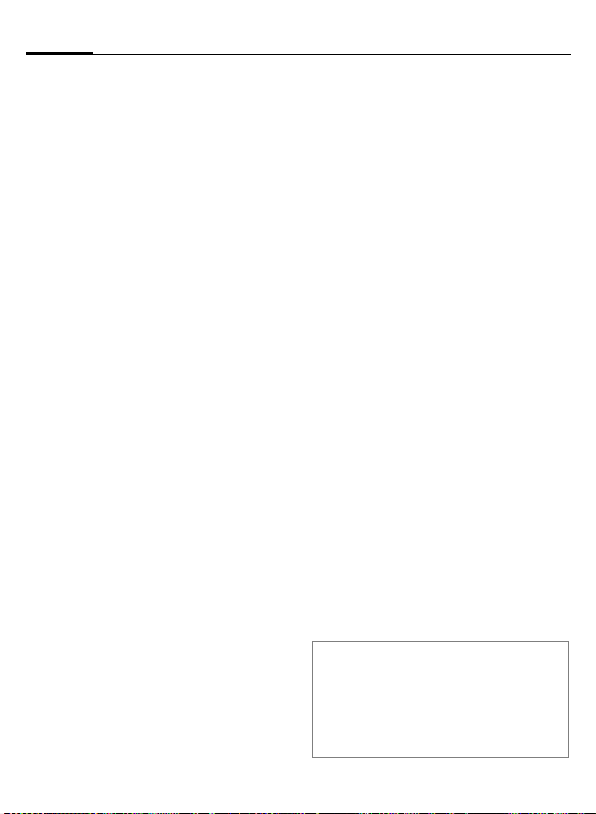
18
Adresboek
heugen) maximaal 500 items opslaan. U kunt echter ook gegevens
uitwisselen tussen het Adresboek en
de SIM-kaart.
<Nieuw item>
Voeg een nieuw item toe aan de
standaardlijst.
F
G
Bewerk. Selecteren.
J
§Opslaan§ Sla het nieuwe item op.
Groepen
U kunt items aan verschillende groepen toewijzen; zie pag. 19.
Open Adresboek (wanneer
het toestel op stand-by
staat).
<Nieuw item> selecteren.
Vul de invoervelden in.
Het maximale aantal tekens wordt op het display
weergegeven.
Afbeelding
Wijs een afbeelding (Calling Face) toe
aan een item. Deze afbeelding wordt
dan weergegeven wanneer u door
het toestel met het overeenkomstige
telefoonnummer wordt gebeld.
§Wijzigen§ Indrukken en een Calling
§Bijlagen§ De afbeelding wordt toe-
Afbeeldingen koppelen/ontkoppelen
Als een afbeelding aan een telefoonnummer is toegewezen, kunt u hem
niet verplaatsen of verwijderen.
G
§Opties§ Indrukken.
§Kies§ Kies een afbeelding.
§Detach§ Na bevestiging wordt de
Linkerdisplaytoets:
Terwijl u door een item bladert, verandert
de rechterdisplaytoets afhankelijk van het
invoerveld waarin u zich bevindt:
§Lezen§ Bijbehorende afbeelding
Face kiezen.
(Aanvankelijk is de lijst
leeg; selecteer §Opties§ en
vervolgens Explorer. Kies
nu een afbeelding en kopieer deze naar de speciale map Calling faces).
gewezen aan een telefoonnummer.
Een item met afbeelding in
het Adresboek selecteren.
koppeling verbroken.
weergeven.
Page 20
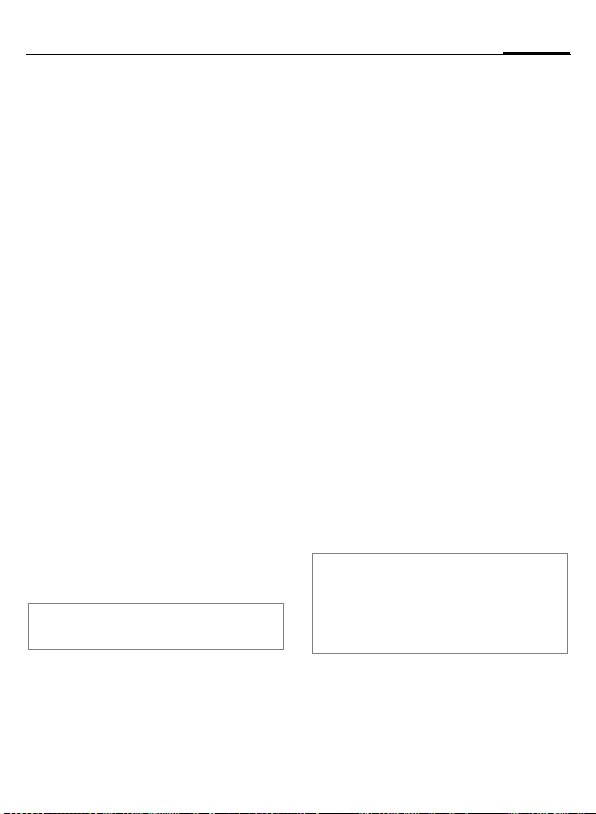
Adresboek
19
Bellen (item zoeken)
F
J
A
Open Adresboek.
Naam selecteren met een
G
/
specifieke beginletter en/
of bladeren.
Het telefoonnummer
wordt gekozen.
Item bewerken
G
§Opties§ Indrukken. Bewerk. selec-
G
J
§Opties§ Indrukken. Opslaan selec-
Let op
Informatie over tekstinvoer........... pag. 15
Selecteer het gewenste
item in het Adresboek.
teren.
Selecteer het veld dat
u wilt wijzigen en druk op
§Bewerk.§ (of, als u een
groeps-item bewerkt:
druk op §Wijzigen§).
Breng de wijzigingen aan.
teren.
Groepen
In het toestel zijn standaard al vier
groepen gedefinieerd waarin u de
Adresboek-items op een overzichtelijke manier kunt indelen. U kunt alle
groepen een andere naam geven.
§Menu§
¢è¢Groepen
of
F
<Groepen> Selecteren (achter de
G
§Opties§
Naam wijzigen
Let op
Geen groep: Bevat alle Adresboek-
items die niet in een groep zijn ingedeeld
(naam kan niet worden gewijzigd).
SMS-bericht aan groep ................pag. 28
Open Adresboek (wanneer
het toestel op stand-by
staat).
groepsnaam staat het
aantal items).
Selecteer een groep die
u een andere naam wilt
geven.
Menu openen.
Selecteren en de groep
een andere naam geven.
Page 21

20
Adresboek
Beltoon voor een groep
Als u een beltoon aan een groep toewijst, hoort u deze wanneer een lid
van die groep u belt.
§Menu§
¢m¢Geluid¢Melodieën
¢Groepsgespr.
G
§Kies§
I
§Kies§
Kies een groep.
Indrukken.
Kies een beltoon.
Indrukken.
Visitekaartje
Stel uw eigen visitekaartje samen en
verzend het via SMS naar een ander
GSM-toestel.
§Menu§
¢è¢Visitekaartje
Als u nog geen visitekaartje heeft gemaakt, wordt u gevraagd hiervoor
de gegevens in te voeren.
G
§Opslaan§ Indrukken.
De gewenste gegevens
veld voor veld invullen.
Naam:, Telefoonnummer:,
Adres:, E-mail, Groepen,
Afbeelding
SIM-kaart-item
U kunt een SIM-kaart-item gebruiken
om te bellen. U kunt SIM-kaart-items
bekijken, naar het Adresboek kopiëren en wissen, en u kunt zien hoeveel vrije ruimte de SIM-kaart nog
bevat.
Naar het Adresboek kopiëren
§Menu§
¢è¢SIM-invoer
§Opties§
Items die op de SIM-kaart zijn opgeslagen, kunnen op andere GSM-telefoons worden gebruikt.
Via het menu Opties kunt
u SIM-items één voor één
of alle tegelijk kopiëren.
Let op
De inhoud van het visitekaartje voldoet
aan de internationale vCard-norm.
§Opties§ Adresboek-menu.
Page 22

Lijsten
21
de gesprekken, zodat u deze eenvoudig opnieuw kunt kiezen.
§Menu§
¢v
G
G
A
Gemiste opr.
Als het netwerk nummerweergave ondersteunt, worden van gesprekken die u niet heeft aangenomen de nummers opgeslagen, zodat
u later kunt terugbellen.
Ontvangen opr
Beantwoorde gesprekken worden in een lijst vermeld als het netwerk nummerweergave ondersteunt.
Gekozen nrs.
Toegang tot de nummers die u het
laatst heeft gekozen.
A
Lijst wissen
De inhoud van alle lijsten wordt gewist.
Kies een gesprekkenlijst
en druk §Kies§ in.
Telefoonnummer
invoeren.
Telefoonnummer kiezen.
L
L
Snelkiezen in stand-bymodus.
Lijstmenu
Het lijstmenu kunt u oproepen als er
een item gemarkeerd is.
§Opties§ Lijstmenu openen.
Tijd/Kosten
U kunt de gespreksduur en -kosten
weergeven en een eenhedenlimiet
voor uitgaande gesprekken instellen.
§Menu§
¢ v ¢Tijd/Kosten
Selecteer een functie.
Laatste gesprek, Alle uitgaande
oproepen, Alle inkomende, Rest. eenh.
§Kies§ Weergave van de
Als ze worden weergegeven, kunt u
het volgende doen:
§Reset§ Weergave wissen.
§OK§ Weergave beëindigen.
Kosten instellingen
§Menu§¢ v ¢Tijd/Kosten
Valuta (PIN2-code vereist).
Valuta van de kostenweergave.
Prs. beltegoed
(PIN2-code vereist).
Kosten per eenheid/periode.
Tegoed (PIN2-code vereist).
Op bepaalde SIM-kaarten kan
een kosten- of tijdslimiet worden
vastgelegd.
Automatische weergave
Bij elk gesprek worden automatisch
de gespreksduur en gesprekskosten
weergegeven.
gegevens.
¢Kosten instellingen
L
L
L
Page 23

22
Surf & Fun
Internet-browser (WAP)
§Menu§¢ É ¢Internet
Op internet vindt u de nieuwste informatie, die bovendien helemaal is
afgestemd op de weergavemogelijkheden van uw toestel.
Mogelijk moet u eerst bij uw netwerkaanbieder een internet-account
openen.
Homepage
Een verbinding met de homepage
van de internetaanbieder (mogelijk
al door uw netwerkaanbieder ingesteld) wordt tot stand gebracht.
Favoriete URL
Snelkeuzelijst van URL’s (internetadressen).
Internet
De browser voor internet wordt actief zodra u de homepage kiest. De
functies van de displaytoetsen verschillen per internetpagina, bijvoorbeeld ''Link'' of ''Menu''. Ook de inhoud van de optiemenu's is variabel.
Extra informatie
§Opties§ Menu van de browser
openen.
É Pagina wordt geladen.
Beveiligde verbinding.
*
Speciale tekens selecteren, zoals @, ~, \ ,
zie pag. 15.
L
L
Verbinding verbreken
B
Lang indrukken om de verbinding te verbreken en
de browser te sluiten.
WAP-profielen
É
§Menu§¢
De voorbereiding van het toestel
voor internettoegang is afhankelijk
van de netwerkaanbieder. Als de instellingen al door de netwerkaanbieder zijn doorgevoerd, moet u het
profiel selecteren/activeren. Als u
het profiel voor internettoegang
handmatig moet aanpassen, kan het
nodig zijn om uw netwerkaanbieder
te raadplegen.
WAP-profiel activeren
U kunt voordat u verbinding maakt
met internet een ander (eerder ingesteld) profiel inschakelen.
G
WAP-profiel instellen
U kunt maximaal 10 WAP-profielen
instellen, tenzij het aantal door uw
netwerkaanbieder is beperkt. De in
te voeren gegevens kunnen per netwerkaanbieder variëren:
G
Zie voor de selectie van verbindingsprofielen Data Services, pag. 42.
¢Internet¢Profielen
Profiel selecteren, daarna
§Kies§ indrukken.
Profiel selecteren, daarna
§Bewerk.§ indrukken. Vul nu
de gegevensvelden in.
Page 24

Surf & Fun
Spelletje
Op de telefoon treft u verschillende
spelletjes aan.
§Menu§
G
Aanwijzingen en kanttekeningen zijn
te vinden in het menu §Opties§ van elk
spel.
É
¢
¢Spelletje
Spel selecteren, daarna
§Kies§ indrukken.
23
Page 25

24
Organiser
Kalender zetten.
§Menu§
¢ ¢Kies een functie.
Kalender
De kalender geeft maandoverzichten, weekverzichten en agenda.
De bediening met de navigatietoets is
afhankelijk van de weergavemodus:
G, H
§Agenda§ Lijst van afspraken voor
De afspraken voor vandaag staan in
chronologische volgorde in de agenda. Op het tijdstip van een ingestelde herinnering hoort u een geluidssignaal.
In weken/dagen/uren
bladeren.
de dag.
Afspraken
Nieuwe afspraak invoeren:
G
F
§Bewerk.§ Door de weergaven in de
Soorten afspraken:
v
Alarm:
Kies hoe lang vóór het tijdstip van een
afspraak u wilt worden herinnerd:
Op tijd, 5 min van tevoren,
15 min van tevoren, 30 min van tevoren,
1 uur van tevoren, 1 dag van tevoren,
1 week van tevoren, Uit.
<Nieuw item> selecteren.
Gegevens veld voor veld
invoeren.
selectievelden bladeren.
Nieuwe invoer
Type alarm:
§Bijeenkomst§
Beschrijving
Locatie:
Bewerk.
Memo. Omschrijving van
maximaal 128 tekens.
Oproep. Telefoonnummer
invoeren. Het wordt
weergegeven tijdens de
herinnering.
Bijeenkomst. Omschrijving
van maximaal 128 tekens.
Opslaan
Page 26

Organiser
Herhaling:
Kies hoe vaak een afspraak moet
worden herhaald:
Nee, Dagelijks, Wekelijks, Maandelijks,
Jaarlijks
§Opslaan§ Leg de afspraak vast.
Let op
Indicatie op het display dat er herinneringen zijn ingesteld: y wekker, afspraken.
Alle herinneringen
uitschakelen ................................. pag. 32
Herinneringssignaal
instellen ....................................... pag. 40
25
Page 27

26
Voice mail/CB services
Voicemail/mailbox
De meeste netwerkaanbieders bieden de mogelijkheid om gesprekken
extern te beantwoorden. In deze
mailbox kan een beller een ingesproken bericht voor u achterlaten als
• uw toestel uitgeschakeld is of niet
gereed voor ontvangst,
• u niet wilt antwoorden,
• u in gesprek bent.
Mogelijk moet u deze functie eerst
aanvragen bij uw netwerkaanbieder
en de vereiste instellingen handmatig doorvoeren.
Instellingen
U krijgt van de netwerkaanbieder
twee telefoonnummers:
Inbelnummer voor mailbox opslaan
Dit nummer belt u om uw voicemail
te beluisteren.
¢] ¢Instelling
§Menu§
¢Voicemail-nr. wijzigen
Telefoonnummer voor mailbox invoeren en met §OK§ bevestigen.
Doorschakeltelefoonnummer opslaan
Naar dit telefoonnummer worden de
gesprekken doorgeschakeld.
L
¢ m ¢Tst.instell.
§Menu§
¢Omleidingen
¢bijvoorbeeld Onbeantw opr.
¢Instellen
Voer het doorschakelnummer in en
meld het bij het netwerk aan door
§OK§ in te drukken. Na enkele secon-
den wordt de doorschakeling bevestigd. Zie voor meer informatie over
doorschakelen pag. 41.
Beluisteren
Een nieuw ingesproken bericht kan
als volgt worden aangegeven:
pictogram met pieptoon of
Een
een SMS-bericht geeft aan dat er een
nieuw voicemail-bericht is. Bel naar
uw mailbox en luister naar de berichten.
1
Lang indrukken (eventueel
mailboxnummer eenmalig invoeren). Bevestigen
met §OK§ en §Mailbox§, afhankelijk van uw netwerkaanbieder.
L
]
CB-diensten
§Menu§¢] ¢Instelling
¢CB-diensten
Sommige netwerkaanbieders bieden
informatiediensten (infokanalen)
aan. Als de ontvangst hiervan ingeschakeld is, ontvangt u berichten
over de geactiveerde thema's in uw
Themalijst.
Page 28

SMS
27
maal 912 / 1368 tekens) met uw telefoon verzenden/ontvangen; die
worden automatisch samengesteld
uit verscheidene "normale" SMS-berichten (denk aan de hogere kosten).
U kunt ook afbeeldingen en geluiden
aan een SMS-bericht toevoegen.
SMS-berichten opstellen
en verzenden
§Menu§¢] ¢Nieuwe SMS
J
A
J
§OK§ Bevestigen. Het bericht
Tekst schrijven (zie voor
informatie over de tekstinvoer pag. 15).
Indrukken.
Voer het telefoonnummer
/
in of selecteer het nummer uit het Adresboek.
ter verzending naar de berichtencentrale versturen.
SMS-berichten ontvangen
]
F
§Antwoorden§
Beltonen, pictogrammen ...
U kunt beltonen, pictogrammen en
animaties via SMS ontvangen.
F
Opslaan Item selecteren en in de
Melding van nieuw SMSbericht op het display
U kunt het bericht lezen
door op de linkerdisplaytoets te drukken.
Regel voor regel door het
bericht bladeren.
Functie waarmee u meteen kunt antwoorden.
Markeer het ontvangen
item.
betreffende map opslaan.
.
Archief
§Menu§¢] ¢SMS-archief
De lijst met in het toestel opgeslagen
berichten wordt weergegeven.
Page 29

28
Speciale functies
§Opties§ Menu opties openen.
SMS aan groep
Een bericht als ''mailing'' naar een
groep ontvangers verzenden:
Verzenden Selecteren.
§Groepen§ Indrukken. Adresboek
Beeld & Geluid
U kunt afbeeldingen en geluiden aan
het bericht toevoegen.
Beeld & Geluid
G
Standaardtekst
Tekstmodulen
wordt geopend. Groep
selecteren en SMS-bericht
verzenden.
Selecteren.
Categorie selecteren, dan
een item kiezen en bevestigen.
Selecteren. Standaardteksten gebruiken (pag. 16).
SMS
Page 30

MMS
Service kunt u teksten, afbeeldingen
(ook foto's) en geluid in een gecombineerd bericht naar een andere mobiele telefoon of naar een e-mailadres verzenden.
Alle elementen van een MMS-bericht worden in de vorm van een
"diavoorstelling" samengevat.
Afhankelijk van de instellingen op
uw telefoon zult u óf automatisch
het hele bericht ontvangen óf een
melding ontvangen dat er een MMSbericht op het netwerk staat, met
vermelding van afzender en grootte.
U kunt het dan naar uw telefoon
downloaden om het te lezen.
MMS-berichten
schrijven/verzenden
Een MMS-bericht bestaat uit een
adreskop en de inhoud.
§Menu§
¢] ¢Nieuwe MMS
Tekst toevoegen
Afbeelding invoegen
Geluiden invoegen
Nieuwe opname
Kies
Kies het eerste onderdeel
G
§Kies§ Indrukken.
§Bewerk.§ Gebruik de displaytoets
Bericht voor verzending bekijken
§Opties§ Indrukken. Preview selec-
Pagina’s invoegen
§Bewerk.§ Menu openen
Nieuwe pagina
MMS-bericht verzenden
§Opties§ Indrukken.
Verzenden Selecteren.
MMS-adres invoeren
J
J
van het nieuwe MMS-bericht.
Bewerken om het bericht
samen te stellen tot het
klaar is.
teren.
Selecteren.
Aan:/Cc: /Bcc: Telefoon-
/
nummer of e-mailadres
van de geadresseerde.
Onderwerp: Titel invoeren.
Prioriteit: Prioriteit selecte-
ren door §Bewerk.§ in te
drukken en te kiezen uit
Laag, Normaal and Hoog.
29
Page 31

30
MMS
MMS-bericht vanuit toepassing
Camera of Recorder
Neem een foto met de QuickPiccamera, voeg een geluidsopname
toe en verstuur ze als MMS-bericht!
Na activering van de camera.
§Afdrukken§ Neem een foto.
§Opties§ Indrukken en naar de func-
tie Zend als MMS bladeren.
Kiezen van de gewenste
beeldkwaliteit (hoge/lage
resolutie).
§Toevoegen§
Indrukken en Nieuwe
opname selecteren.
§Opnemen§ Indrukken; de opname
start onmiddellijk.
§Stoppen§ indrukken om te
stoppen met opnemen,
§Afspelen§ indrukken om
het opgenomen bericht
af te spelen; tenslotte
Stop indrukken om naar
de MMS-toepassing te
gaan.
§Opties§ Menu openen en Verzendn
selecteren. Vul het adres
van de geadresseerde en
het onderwerp in. Het bericht is vervolgens klaar
voor verzending!
MMS-bericht ontvangen/
lezen
Melding van nieuw SMS-
/
U kunt het bericht lezen door op de
linkerdisplaytoets te drukken.
Afhankelijk van de profielinstellingen (pag. 31):
• volledige MMS-bericht weergeven
of
• de melding wordt geopend. Druk
Annuleer deze functie met
Functies om MMS-berichten te be-
werken vindt u onder §Opties§.
bericht op het display
_
Netwerkaanbieder
05.11.2003 12:30
op §Lezen§ om het volledige MMSbericht te ontvangen.
.
Menu
B.
Page 32

Berichtlijsten en -profielen
31
Berichtlijsten
Alle SMS- en MMS-berichten worden,
al naar gelang hun status, in een van
de volgende lijsten opgeslagen.
Inbox
§Menu§¢] ¢Inbox
¢Soort bericht.
De lijst met ontvangen berichten
wordt weergegeven.
Niet verstuurd
§Menu§¢] ¢Niet verstuurd
¢Soort bericht.
De lijst met nog niet verzonden
berichten wordt weergegeven.
Verstuurd
§Menu§¢] ¢Verstuurd
¢Soort bericht.
De lijst met ontvangen berichten
wordt weergegeven.
§Opties§
U kunt de berichten met
uitgebreide functiemenu's
bewerken.
Berichtprofielen
§Menu§¢] ¢Instelling
¢Selecteer het soort bericht-
profiel.
U dient profielen te maken voor
SMS- en MMS-functies. In deze profielen worden de kenmerken van de
verzending vastgelegd. De gegevens
voor het SMS- en MMS-profiel zijn
wellicht al ingevoerd. Als dat niet het
geval is, kunt u ze bij uw netwerkaanbieder opvragen.
Lees voor meer informatie hierover
de uitvoerige gebruiksaanwijzing op
internet, op
www.my-siemens.com/c62
Let op
T9-instellingen ............................. pag. 39
Page 33

32
Profielen
schillende instellingen in één keer
doorvoeren, bijvoorbeeld om het
toestel aan het geluidsniveau van de
omgeving aan te passen.
• Bij de standaardinstellingen horen
vijf standaardprofielen. U kunt
deze profielen echter wijzigen:
Norm. omgev., Stille omgev., Luidr.
omgev., Carkit, Headset
• Twee profielen kunt u naar wens
instellen (<Leeg>).
• Het speciale profiel Vliegt.-modus
kunt u niet wijzigen.
Activeren
§Menu§¢~
G
§Activeer§ Profiel activeren.
Standaardprofiel of persoonlijk profiel selecteren.
Norm. omgev.
Stille omgev.
Luidr. omgev.
Activeer Opties
Instellingen
G
§Opties§ Menu openen en Inst. wij-
Carkit
Als de originele Siemens Car Kit
wordt gebruikt (pag. 44), wordt het
profiel automatisch geactiveerd.
Headset
Alleen bij gebruik van een originele
Siemens headset (pag. 44) wordt
het profiel automatisch geactiveerd
wanneer u de headset aansluit.
Vliegt.-modus
Alle herinneringen (afspraken, wekker) zijn uitgeschakeld. Dit profiel
kan niet worden gewijzigd. Als u dit profiel selecteert, wordt het toestel uitgeschakeld.
Normaal gebruik
Als u het toestel weer inschakelt en
voor normaal gebruik kiest, wordt
het standaardprofiel geactiveerd.
Profiel selecteren.
zigen selecteren. Er wordt
een lijst met mogelijke
functies weergegeven.
Page 34

Extra functies
33
§Menu§¢y ¢Kies een functie.
Menu SAT
Uw netwerkaanbieder kan bijzondere toepassingen via de SIM-kaart
aanbieden, zoals mobiel bankieren,
aandelenkoersen enz.
Als u zo’n SIM-kaart bezit, verschijnt
het menu SAT (Sim Application Toolkit) onder Extra’s in het hoofdmenu
of direct boven de navigatietoets
(links).
Als er meer dan één toepassing is,
worden ze in een menu getoond.
Dankzij het menu SAT is uw telefoon
al klaar voor toekomstige toevoegingen aan het pakket van uw netwerkaanbieder. Neem contact op met
uw netwerkaanbieder voor meer
informatie hierover.
Pictogram menu SAT.
Wekker
De herinnering is op het door u ingestelde tijdstip hoorbaar, ook als de
telefoon uitgeschakeld is.
§Aan§ / §Uit§ Herinnering in-/uitschake-
len.
Instellen
§Wijzigen§ Selectie opvragen:
H
§Bewerk.§
wektijd en –dag.
Binnen de dagen
navigeren.
Dagen instellen waarop
u wilt worden gewaarschuwd en vervolgens
§OK§
Rekenmachine
J
§.§=§+§-§*§/§ Rechterdisplaytoets enkele
± Wisselen tussen "+" en "–".
% Omzetten in percentage.
, Getal opslaan, opvragen.
e Exponent (maximaal twee
Bijzondere toetsen:
* Komma voor decimalen.
0
Getal invoeren
(maximaal 8 cijfers).
Kies de rekenfunctie.
Uitkomst wordt weergegeven.
keren indrukken.
posities).
Optellen (lang indrukken).
.
Page 35

34
Extra functies
Recorder
U kunt deze toepassing gebruiken om
geluiden en gesproken berichten op
te nemen, af te spelen en te beheren.
§Menu§
¢y ¢Recorder
of
§Menu§
¢] ¢Nieuwe MMS
¢Nieuwe opname
Afzonderlijke opname’s maken
Gebruik de ingebouwde microfoon
om geluiden, melodieën en gesproken berichten op te nemen.
G Kies <Nwe opname>.
§Opnemen§ Indrukken.
§Stoppen§ Opname stoppen.
§Opslaan§ Geef de opname een
§OK§ Bevestigen.
De opname wordt gestart.
De maximale beschikbare
tijd en de duur van de opname worden weergegeven.
§Pauze§ Opname onder-
breken en doorgaan door
§Opnemen§ in te drukken.
naam.
Afspelen
<Nwe opname>
03-07-22_23-05-15
Mijn opname 1
Afspelen Opties
G Opname selecteren.
§Afspelen§ U krijgt de vraag of u de
Menu Geluidsbestanden
§Opties§ Menu openen.
Afspelen
Handsfree
Nwe
opname
Wissen
Alles
wissen
Naam
wijzigen
opname via de luidspreker wilt horen, §Nee§ / §Ja§.
Geselecteerde bestand
afspelen.
Schakelen naar handsfree.
Nieuw bestand opnemen.
Gemarkeerde bestand
wissen.
Alle bestanden wissen.
Naam geselecteerd bestand
wijzigen.
Let op
Als u tijdens de opname wordt gebeld,
wordt de opname onder een standaardnaam (jj-mm-dd_uu-mm-ss) opgeslagen.
U kunt de naam later wijzigen.
Page 36

Extra functies
35
Stopwatch
U kunt twee tussentijden opnemen
en opslaan.
§Reset§ Terugzetten op nul.
*
Starten/stoppen.
Tussentijd.
Countdown
Een ingestelde tijd loopt af. De laatste drie seconden worden met een
pieptoon aangeduid. Aan het eind
hoort u een speciale signaaltoon.
§Instellen§ Afteltijd invoeren.
§Starten§ Teller starten.
§Stoppen§ Teller onderbreken.
§Bewerk.§ Afteltijd wijzigen.
§Reset§ Teller opnieuw op
begintijd instellen.
Camera (accessoires)
Foto's die met de QuickPic-camera
zijn gemaakt, kunt u direct op uw
toestel bekijken, opslaan en versturen. De opnamen kunnen twee
indelingen hebben:
• Lage resolutie:
QQVGA 160 × 120 pixels, bestandsgrootte tot 6 KB, voor verzending als MMS-afbeelding
(pag. 29).
• Hoge resolutie:
VGA 640 × 480 pixels, bestandsgrootte per afbeelding tot 40 KB,
bijvoorbeeld voor verdere bewerking op een PC. Voor de weergave
op het display van de telefoon
wordt voor elke VGA-opname
tevens een QQVGA-afbeelding
gemaakt.
§Camera§ indrukken als er een
of
§Menu§
U kunt zien hoeveel foto’s u nog kunt
nemen.
§OK§ Bevestigen.
De foto die het laatst is gemaakt,
wordt weergegeven.
G
camera is aangesloten
(in de stand-by-stand).
¢y ¢Camera
Door de foto's bladeren.
Page 37

36
Extra functies
Foto
Het duurt enkele seconden voordat
een foto is verwerkt.
§Afdrukken§ Indrukken. U hoort een
signaal dat aangeeft dat
de belichting van de foto
gereed is. De foto wordt
op het display weergegeven en automatisch
opgeslagen.
Flitser
In het optiemenu kunt u de flitsfunctie in- en uitschakelen.
Als u de functie inschakelt, wordt
vóór elke opname het flitslicht aan de
hand van een commando opgeladen:
§Laden§ Kort indrukken. De flitser
wordt opgeladen.
§Afdrukken§ Indrukken, de foto wordt
genomen.
Foto’s via MMS versturen
U kunt een foto meteen nadat u hem
heeft gemaakt eenvoudig versturen
als MMS-bericht.
§Opties§ Menu openen.
Zend als MMS
Selecteren. Kies de
vereiste beeldresolutie
(hoog/laag).
De MMS-editor wordt gestart. Vul de
invoervelden op dezelfde manier in
als wanneer u gewoonlijk een MMSbericht verstuurt (pag. 29).
Page 38

Snelkiezen
toetsen 2 t/m 9 (snelkiestoetsen)
kunnen elk aan een belangrijk telefoonnummer of een functie worden
gekoppeld. Het telefoonnummer
kan dan worden gekozen of de functie kan worden gestart door een bepaalde toets in te drukken.
Linkerdisplaytoets
Een functie/telefoonnummer voor
snelkiezen aan een toets toewijzen.
Wijzigen (voorbeeld)
§Internet§ Kort indrukken.
§Wijzigen§ Toepassing selecteren,
§Kies§ Instelling bevestigen.
Toepassen (voorbeeld)
Toets waaraan een telefoonnummer/naam is toegewezen.
§Carla§ Lang indrukken.
Snelkeuzetoetsen
Gebruik de toetsen 2 t/m 9 voor snelkiezen. De cijfertoets 1 is voor het voice-mailbo gereserveerd (pag. 26).
Wijzigen (voorbeeld)
3
§Instellen§ Toepassing selecteren.
bijvoorbeeld Nwe SMS.
Tel.nummer: Naam (bij-
voorbeeld "Carla") uit het
Adresboek selecteren.
Een vrije cijfertoets indrukken (2–9):
Tel.nummer: Uit Adresboek
overnemen.
37
Favoriete URL: Kies een
URL uit Favorieten.
§Kies§ Instelling bevestigen.
Toepassen (voorbeeld)
3
Toets lang indrukken.
Mijn menu
§Mijn m..§ Stel uw eigen menu sa-
Inst. wijzigen
Elk ingesteld item kan door een
ander item uit de keuzelijst van Mijn
menu worden vervangen.
G
§Opties§
§Kies§ Indrukken.
G
§Instellen§ Indrukken.
Als u als nieuw item een telefoonnummer of WAP-favoriet heeft gekozen, wordt automatisch de bijbehorende toepassing geopend.
Beginwaarden
§Opties§ Indrukken en Beginwaar-
Na bevestiging en invoer van de toestelcode wordt de voorgedefinieerde lijst hersteld.
men. Standaard bevat de
lijst tien items.
U kunt deze items echter
wijzigen.
Item selecteren.
Indrukken en selecteren.
Inst. wijzigen.
Nieuw item uit de keuze-
lijst selecteren.
den selecteren.
Page 39

38
Bestands- systeem
Voor het beheer van bestanden
heeft u de beschikking over een verkenner. Hiermee kunt u op dezelfde
wijze werken als met een programma voor bestandsbeheer op de pc. In
de verkenner zijn vijf mappen voor
verschillende soorten bestanden
gereserveerd.
§Menu§
¢Ñ
De volgende mappen en bestanden
worden weergegeven:
Map Inhoud Formaat
Animaties
Camera
Kleurschema's
Foto’s
Geluiden
Animaties
Met de camera genomen
foto’s.
Keuze uit
kleurenschema’s
Afbeeldingen/
foto’s.
Beltonen,
melodieën,
gesproken
memoberichten.
*.bmx
*.gif
*.jpg
*.col
*.bmp, *.wbmp, *.jpg,
*.gif, *.png,
*.ems
*.mid, *.imy,
*.amr
Menu bestandenlijst
§Opties§ Menu openen.
Openen
Wissen
Alles
wissen
Naam
wijzigen
Zenden
via ...
Sorteren
Eigenschappen
Station
Info
Bestand openen.
Bij Kleurenschema kunt uw
keuze Activeren.
Gemarkeerd item wissen.
Alle items wissen.
Naam van gemarkeerd item
wijzigen.
MMS. Deze functie is
beschikbaar voor Camera,
Afbeeldingen en Geluid.
Sorteercriteria instellen
(alfabetisch, soort).
Gegevens van het gemarkeerde bestand of de gemarkeerde map tonen.
Weergave van gebruikt en
vrij geheugen.
G
§Openen§ Map openen of bestand in
Met de navigatietoets
bladeren.
bijbehorende toepassing
openen.
Page 40

Instellingen
39
Weergave
§Menu§¢m ¢Weergave
¢Selecteer een functie.
Taal
Taal instellen voor de tekst op het
display. Met "Automatisch" wordt de
taal van uw netwerkprovider ingesteld. Deze taal in de stand-by-modus herstellen:
# 0 0 0 0 #
*
T9-invoer
T9-voorkeur
Intelligente tekstinvoer in- of uitschakelen.
Invoertaal
Taal voor de tekstinvoer selecteren.
Achtergrond
Achtergrond voor het display instellen.
Operator
Afbeelding selecteren die in plaats
van het logo van de netwerkprovider
moet worden weergegeven.
Meer logo’s:
www.my-siemens.com/logos
Kleurschema's
Kleurenschema voor het hele besturingssysteem selecteren.
A
Screensaver
De screensaver verschijnt na 2 minuut
op het scherm.
De screensaver kunt uit drie alternatieven kiezen:
Klok, Afbeelding of Spaarstand.
Als er een oproep binnenkomt of als
u een toets indrukt, wordt de screensaver beëindigd.
Meer screensavers:
www.my-siemens.com/screensaver
Startanimatie
De animatie die wordt getoond wanneer u de telefoon inschakelt, aanzetten/uitzetten.
Eindanimatie
De animatie die wordt getoond wanneer u de telefoon uitschakelt, aanzetten/uitzetten.
Welkomsttkst
Welkomsttekst invoeren die in plaats
van een animatie moet worden
weergegeven wanneer u het toestel
inschakelt.
Verlichting
Displayverlichting in-/uitschakelen
of op ''Automatisch'' instellen (de
stand-by-tijd wordt langer als u hem
uitschakelt).
Contrast
Displaycontrast instellen.
Page 41

40
Instellingen
Geluid
§Menu§¢m ¢Geluid
¢Kies een functie.
Belsign instel
Het belsignaal in- en uitschakelen of
tot een korte signaaltoon beperken.
Trilsignaal
De trilfunctie in-/uitschakelen (ook in
combinatie met belsignaal).
Volume
Volume instellen voor belsignalen.
Let op
Zorg ervoor dat u het gesprek heeft aangenomen voordat u de telefoon naar uw
oor brengt. Zo voorkomt u dat een luide
beltoon uw gehoor beschadigt.
Melodieën
U kunt de belsignalen voor specifieke
soorten oproepen/functies instellen.
Filter
Er wordt alleen een belsignaal of trilalarm geproduceerd bij oproepen
vanaf nummers die in het Adresboek
staan of bij een groep behoren. Andere oproepen worden alleen op het
display gemeld.
Minutentoon
U hoort tijdens het gesprek elke minuut een pieptoon.
Servicetonen
Service- en herinneringstonen in-/
uitschakelen.
Toetsen
§Menu§¢m ¢Toetsen
¢Kies een functie.
Elke toets
Inkomende gesprekken met een willekeurige toets beantwoorden
(behalve
Toetstonen
Toetstoon instellen: Klik of Toon of Stil
B
).
Toetstonen
Toetstoon instellen: Klik of Toon of Stil
Page 42

Instellingen
41
Tst.instell.
§Menu§¢m ¢Tst.instell.
¢Kies een functie.
Aankloppen
Als u zich op deze dienst heeft geabonneerd, kunt u controleren of deze is ingesteld en kunt u de functie
in-/uitschakelen.
Anoniem bellen
Als u deze optie inschakelt, wordt
uw telefoonnummer niet weergegeven op het display van uw gesprekspartner (afhankelijk van de netwerkaanbieder).
Omleidingen
U kunt de voorwaarden instellen op
basis waarvan gesprekken naar uw
mailbox of naar andere telefoonnummers worden doorgeschakeld.
Doorschakeling instellen (voorbeeld):
Onbeantw opr.
G
§Kies§ Indrukken en Instellen se-
§OK§ Indrukken. Na een korte
Selecteer Onbeantw
opr. (dekt de situaties Indien onber., Geen antwoord,
Indien bezet)
lecteren. Voer vervolgens
het nummer in waarnaar
de doorschakeling moet
plaatsvinden.
pauze wordt de doorschakeling door het netwerk
bevestigd.
L
L
L
Alle oproepen
Check status
Na een korte pauze wordt de actuele
informatie weergegeven.
Alle oproepen doorschakelen. Pictogram bovenaan het display in de
stand-by-modus.
L
, Aan de voorwaarde wordt
wel/niet voldaan.
Status onbekend
(bijvoorbeeld bij een
nieuwe SIM-kaart).
Alles opheffen
Alle doorschakelingen worden
gewist.
Stand.waarde
De standaardwaarden (fabrieksinstellingen) van het toestel herstellen.
# 9 9 9 9 #
*
A
Toestelnr
Het toestelnummer (IMEI) en de softwareversie weergeven.
Automat. uit
Het toestel wordt elke dag op het
ingestelde tijdstip uitgeschakeld.
L
Page 43

42
Instellingen
Klok
§Menu§¢m ¢Klok
¢Kies een functie.
Tijd/Datum
G
§Wijzigen§ Indrukken en de tijd of
§OK§ Indrukken.
Let op
Als u de batterij langer dan 30 seconden
verwijdert, moet u de klok opnieuw
instellen.
Tijdzones
Leg de tijdzone vast waarin u zich
bevindt.
Datumnotatie
DD.MM.JJJJ of MM/DD/JJJJ selecteren.
Tijdnotatie
Formaat 24h of Formaat 12h selecteren.
Klok weergev.
Tijdweergave in-/uitschakelen.
Tijd of Datum selecteren.
datum wijzigen.
Verbinding
§Menu§¢m ¢Verbinding
¢Kies een functie.
GPRS
§Ja§ / §Nee§ GPRS in-/uitschakelen.
GPRS-info
Informatie over de verbinding
weergeven.
Data Services
Voor de toepassingen MMS, Wap
moet altijd minimaal één verbindingsprofiel zijn ingesteld en geactiveerd.
Ga indien nodig naar CSD-instell. en
GPRS-data (informatie daarover kan
uw netwerkaanbieder u geven):
G
§Bewerk.§ Indrukken, kies of CSD-
§Bewerk.§ Indrukken.
J
§Opslaan§ Instellingen opslaan.
Profiel selecteren.
instell. of GPRS-data.
Data invoeren.
L
Page 44

Instellingen
43
Beveiliging
§Menu§¢m ¢Beveiliging
¢Kies een functie.
Codes
PIN-gebruik, PIN wijzigen, PIN2 wijzigen,
Tel.code wijz. (zie pag. 11).
Alleen ?
Oproepen beperken tot door de SIMkaart beveiligde telefoonnummers
in het telefoonboek.
Alln deze SIM
Door een toestelcode in te voeren,
kunt u de telefoon koppelen aan een
SIM-kaart.
Blokkering
Met een netwerkblokkering beperkt
u de gebruiksmogelijkheden van de
SIM-kaart.
Alle uitgaande: Alle uitgaande ge-
sprekken, behalve naar het alarmnummer 112, worden geblokkeerd.
Uitg.internat.: Alleen binnenlandse
gesprekken zijn mogelijk.
Uit.int./eigen: Internationale gesprekken zijn niet mogelijk, behalve naar
het land waar u woont.
Alle inkomende: Alle inkomende gesprekken worden geblokkeerd.
Bij roaming: U ontvangt alleen maar
gesprekken die van het eigen netwerk afkomstig zijn.
L
L
Statuscontr.: Statusinformatie over
netwerkblokkeringen.
Alles opheffen: Alle blokkeringen verwijderen.
Netwerk
§Menu§¢m ¢Netwerk
¢Kies een functie.
Lijn
Er moeten twee afzonderlijke telefoonnummers zijn geregistreerd.
Netwerk-info
Hiermee kunt u een lijst met momenteel beschikbare GSM-netwerken opvragen.
Ander netwerk
Het zoeken naar een netwerk wordt
opnieuw gestart.
AutomNetkeus
Als deze functie is ingeschakeld,
wordt het eerstvolgende netwerk uit
de lijst met "voorkeursnetwerken"
gekozen.
Voorkeursnet
Stel in van welke netwerkaanbieders
u bij voorkeur gebruikmaakt wanneer u het eigen netwerk verlaat.
L
Page 45

44
Instellingen
Accessoires
§Menu§¢m ¢Accessoires
¢Kies een functie.
Carkit
Alleen bij gebruik van een originele
Siemens-carkit.
Autom. antw.
Oproepen worden na enkele seconden automatisch beantwoord. Er
kunnen mensen meeluisteren!
Automat. uit
Als de stroomvoorziening van de auto komt, is de vertraging tussen de
uitschakeling van het contact en van
het toestel instelbaar.
Headset
Alleen bij gebruik van een originele
Siemens-headset. Het profiel wordt
automatisch geactiveerd zodra de
headset wordt aangesloten.
Oproepbeantwoording met de verbindingstoets of met de Push-ToTalk-toets (PTT-toets), ook als de
toetsen geblokkeerd zijn.
Autom. antw.
Oproepen worden na enkele seconden automatisch beantwoord.
Automatisch beantwoorden
Als u niet merkt dat u wordt gebeld, kan de
beller misschien meeluisteren zonder dat
u dat wilt.
Page 46

Data Exchange Software
Data Exchange Software
Met Data Exchange Software kunt u
de mogelijkheden van uw telefoon
uitbreiden door hem aan een pc met
Windows® te koppelen. De telefoon
en de pc worden via een datakabel
met elkaar verbonden.
De Data Exchange-software werkt in
Windows® Verkenner als extra
schijfstation en weerspiegelt de inhoud van het bestandssysteem
(pag. 38) op uw telefoon.
U heeft toegang tot de afbeeldingen
en geluiden in de toepassingen op
de telefoon en kunt die eenvoudig
door slepen en neerzetten met de pc
synchroniseren.
Waarschuwing!
Als u toegang heeft tot het bestandssysteem, pas dan op dat u geen bestanden
wist die nodig zijn om de toepassingen
van de telefoon te laten werken, bijvoorbeeld de index "Licenses".
45
Page 47

46
Als u vragen heeft over het gebruik van uw telefoon, kunt u te allen tijde contact met ons
opnemen via
www.my-siemens.nl/service. Bovendien hebben we een aantal veel gestelde vragen met
Vragen en antwoorden
de antwoorden hieronder geplaatst.
Probleem Mogelijke oorzaken Mogelijke oplossing
Telefoon gaat
niet aan.
Onvoldoende
stand-by-tijd.
Laadfout
(laadpictogram
niet te zien).
SIM-fout SIM-kaart niet juist geplaatst. Controleer of de SIM-kaart juist is geplaatst (pag. 6).
Aan/uit-toets niet lang genoeg
ingedrukt.
Lege batterij. Laad de batterij. Let op de laadindicator op het
Batterijcontacten vervuild. Maak de contacten schoon.
Zie ook hieronder bij "Laadfout"
Regelmatig gebruik van organiser
en spelletjes.
Displayverlichting ingeschakeld. Schakel de displayverlichting uit (pag. 39).
Batterij is geheel ontladen. 1) Sluit de laadkabel aan; de batterij wordt geladen.
Temperatuur onder 0 °C of
boven +45 °C.
Contactprobleem. Controleer de netvoedingsadapter en de verbinding
Geen netspanning. Gebruik een ander stopcontact, controleer de
Verkeerde lader. Gebruik alleen de originele Siemens accessoires.
Batterij defect. Vervang de batterij.
Contacten SIM-kaart vervuild. Gebruik een droge doek om de SIM-kaart te reinigen.
SIM-kaart met verkeerd voltage. Gebruik enkel 3V SIM-kaarten.
SIM-kaart beschadigd
(bijvoorbeeld gebroken).
Druk de aan/uit-toets tenminste twee seconden lang
in.
display.
Beperk indien nodig het gebruik.
2) Na circa 2 uur verschijnt het laadpictogram.
3) Laad de batterij.
Zorg voor een juiste temperatuur, wacht enige tijd,
laad dan opnieuw.
met de telefoon. Controleer de contacten van de
batterij en het aansluitpunt op het apparaat, maak ze
schoon indien nodig, plaats de batterij dan opnieuw.
netspanning.
Onderzoek de schade visueel. Laat de SIM-kaart
vervangen door uw netwerkprovider.
Page 48

Vragen en antwoorden
Probleem Mogelijke oorzaken Mogelijke oplossing
Geen verbinding
met het netwerk.
Telefoon raakt
contact met
network kwijt.
Geen gesprekken
mogelijk.
Gebruik van
bepaalde functies
niet mogelijk.
Toevoegen aan
Adresboek niet
mogelijk.
De voicemail
werkt niet.
SMS-tekstbericht
knippert.
Functie is niet in te
stellen.
Geheugenprobleme
n, bijvoorbeeld bij
berichten, beltonen,
afbeeldingen.
WAP niet bruikbaar.
Zwak signaal. Ga naar een hoger gelegen plek, naar een raam of
Buiten bereik GSM-dekking. Informeer bij uw netwerkprovider naar het
SIM-kaart ongeldig. Neem contact op met de netwerkprovider.
Geen autorisatie voor nieuw
netwerk.
Netwerkblokkering is
ingesteld.
Netwerk overbezet. Probeer het later opnieuw.
Signaal te zwak. U wordt automatisch met een andere netwerkprovider
Tweede telefoonnummer
ingesteld.
Nieuwe SIM-kaart geplaatst. Controleer of er nieuwe beperkingen zijn.
Bellimiet bereikt. Stel een nieuwe limiet in met PIN-code 2 (pag. 21).
Beltegoed opgebruikt. Vul het beltegoed aan.
Er zijn beperkingen
ingesteld.
Adresboek is vol. Wis items in het Adresboek of verplaats ze naar de
Doorschakelen van
gesprekken naar de
mailbox niet ingesteld.
SMS-geheugen is vol. Wis SMS-berichten of sla ze op om geheugen vrij te
Wordt niet door de netwerkprovider ondersteund of
vereist registratie.
Telefoongeheugen vol. Wis bestanden uit de betreffende categorieën.
Profiel niet geactiveerd, profiel
onjuist/onvolledig ingesteld.
een open ruimte.
dekkingsgebied.
Probeer handmatige selectie of selecteer een ander
netwerk (pag. 43).
Controleer blokkering (pag. 43).
verbonden (pag. 43). Dat gaat mogelijk sneller als u
de telefoon een keer uit- en weer inschakelt.
Gebruik het eerste nummer ‘ (pag. 43).
Misschien heeft uw netwerkprovider een blokkering
ingesteld. Controleer blokkering (pag. 43).
SIM-kaart (pag. 19).
Laat gesprekken doorschakelen naar de mailbox
(pag. 41).
maken.
Neem contact op met de netwerkprovider.
WAP-profiel activeren (pag. 22), instellen (pag. 22).
Raadpleeg indien nodig uw netwerkprovider.
47
Page 49

48
Vragen en antwoorden
Probleem Mogelijke oorzaken Mogelijke oplossing
Bericht kan niet
worden verzonden.
EMS-afbeeldingen
en –geluid worden
niet weergegeven op
de telefoon van de
ontvanger.
Geen toegang tot
internet.
PIN-codefout/
PIN2-codefout.
Netwerkaanbiedercodefout.
Te weinig/te veel
menu-items.
Kostenteller werkt niet. Telefoonkosten worden niet
Netwerkprovider ondersteunt deze
functie niet.
Telefoonnummer van de berichtencentrale niet of onjuist ingesteld.
Contract voor de SIM-kaart ondersteunt deze functie niet.
Berichtencentrale overbezet. Verzend het bericht opnieuw.
Geadresseerde heeft geen geschikte
telefoon.
Telefoon van de ontvanger
ondersteunt de EMS-norm niet.
WAP-profiel onjuist of onvolledig
ingesteld.
Drie maal verkeerd ingevoerd. Voer de PUK-code („Master-PIN“) in die
Geen machtiging voor deze dienst. Neem contact op met de netwerkprovider.
Uw netwerkprovider kan via de SIMkaart functies hebben toegevoegd of
verwijderd.
doorgegeven.
Neem contact op met de netwerkprovider.
Stel de berichtencentrale in (pag. 31).
Neem contact op met de netwerkprovider.
Controleren.
Instellingen controleren of indien nodig
netwerkprovider raadplegen.
u bij de SIM-kaart heeft ontvangen. Volg
de hierbij de instructies. Als u de PUK
(“Master-PIN”) kwijt bent, moet u contact
opnemen met de netwerkaanbieder.
Navragen bij uw netwerkprovider.
Neem contact op met de netwerkprovider.
Schade
Ernstige schok. Batterij en SIM-kaart verwijderen en opnieuw plaatsen. U dient de telefoon niet te
Telefoon is nat
geworden.
demonteren!
Batterij en SIM-kaart verwijderen. Meteen met een doek afdrogen, maar geen
warmte gebruiken. Contacten van de verbindingen grondig afdrogen. Telefoon
verticaal plaatsen in de luchtstroom. U dient de telefoon niet te demonteren!
Alle standaardinstellingen herstellen (zie ook pag. 41):
# 9 9 9 9 # A
*
Page 50

Klantenservice (Customer Care)
Via onze on-line support op internet ontvangt u snel een duidelijk antwoord op al uw
technische vragen en vragen over de bediening van uw toestel:
www.my-siemens.com/customercare
De vaak gestelde vragen en hun antwoorden vindt u ook in deze gebruiksaanwijzing in het
hoofdstuk „Vragen en antwoorden“, p. 46.
Houd bij het bellen a.u.b. uw aankoopbewijs, het toestelnummer
(IMEI, weergave met
uw klantnummer van de Siemens service bij de hand.
In de landen waar onze producten niet door geautoriseerde dealers worden verkocht, wordt
geen service op de onderdelen en/of reparatie gegeven.
In geval van een reparatie of eventuele aanspraken op de garantie ontvangt u snelle en
adequate hulp van onze servicecentrale:
Abu Dhabi .........................................0 26 42 38 00
Argentinië.....................................0 80 08 88 98 78
Australië..........................................13 00 66 53 66
Bahrein .....................................................40 42 34
Bangladesh.......................................0 17 52 74 47
België................................................0 78 15 22 21
Bolivia ...............................................0 21 21 41 14
Bosnië-Herzegovina .........................0 33 27 66 49
Brazilië.........................................0 80 07 07 12 48
Brunei ..................................................02 43 08 01
Bulgarije...............................................02 73 94 88
Cambodja ............................................12 80 05 00
Canada ........................................1 88 87 77 02 11
China ...........................................0 21 50 31 81 49
Denemarken ........................................35 25 86 00
Dubai ................................................0 43 96 64 33
Duitsland * ...................................0 18 05 33 32 26
Egypte...............................................0 23 33 41 11
Estland.................................................06 30 47 97
Filippijnen..........................................0 27 57 11 18
Finland............................................09 22 94 37 00
Frankrijk..........................................01 56 38 42 00
Griekenland .................................0 80 11 11 11 16
Hong Kong...........................................28 61 11 18
Hongarije ........................................06 14 71 24 44
Ierland.............................................18 50 77 72 77
IJsland ...................................................5 11 30 00
India.............................22 24 98 70 00 Extn: 70 40
Indonesië .....................................0 21 46 82 60 81
* 0,12 euro/minuut
# 0 6 #), de softwareversie (weergave met *# 0 6 #, dan §Info§) en evt.
*
Italië ...............................................02 24 36 44 00
Ivoorkust ..............................................05 02 02 59
Jordanië............................................0 64 39 86 42
Kenia......................................................2 72 37 17
Koeweit..................................................2 45 41 78
Kroatië ..............................................0 16 10 53 81
Letland...................................................7 50 11 18
Libanon................................................01 44 30 43
Libië ................................................02 13 50 28 82
Litouwen ...........................................8 52 74 20 10
Luxemburg...........................................43 84 33 99
Macedonië ...........................................02 13 14 84
Maleisië.....................................+ 6 03 77 12 43 04
Malta.......................................+ 35 32 14 94 06 32
Marokko...............................................22 66 92 09
Mauritius ................................................2 11 62 13
Mexico .......................................01 80 07 11 00 03
Nederland ....................................0 90 03 33 31 00
Nieuw-Zeeland................................08 00 27 43 63
Nigeria ..............................................0 14 50 05 00
Noorwegen ..........................................22 70 84 00
Oekraïne......................................8 80 05 01 00 00
Oman ....................................................... 79 10 12
Oostenrijk........................................05 17 07 50 04
Pakistan..........................................02 15 66 22 00
Paraguay ..........................................8 00 10 20 04
Polen...............................................08 01 30 00 30
Portugal ............................................8 08 20 15 21
Quatar..................................................04 32 20 10
Roemenië .......................................02 12 04 60 00
Rusland........................................8 80 02 00 10 10
49
Page 51

50
Saudi-Arabië.....................................0 22 26 00 43
Servië..............................................01 13 07 00 80
Singapore ............................................62 27 11 18
Slovaakse Republiek ......................02 59 68 22 66
Slovenië............................................0 14 74 63 36
Spanje...............................................9 02 11 50 61
Taiwan ............................................02 23 96 10 06
Thailand............................................0 27 22 11 18
Tsjechische Republiek....................02 33 03 27 27
Tunesië................................................71 86 19 02
Turkeije .......................................0 21 65 79 71 00
Verenigd Koninkrijk......................0 87 05 33 44 11
Verenigde Arabische Emiraten (VAR) ..0 43 31 95 78
Vietnam...........................................84 89 30 01 21
V.S...............................................1 88 87 77 02 11
Zimbabwe ............................................04 36 94 24
Zuid-Afrika ......................................08 60 10 11 57
Zweden.............................................0 87 50 99 11
Zwitserland .....................................08 48 21 20 00
Klantenservice (Customer Care)
Page 52

Verzorging en onderhoud
51
Uw telefoon is met de grootste zorgvuldigheid ontworpen en gefabriceerd en moet daarom ook met zorg
worden behandeld. Wanneer u de
onderstaande suggesties in acht
neemt, zult u nog heel lang plezier
aan uw telefoon beleven.
• Bescherm uw telefoon tegen
vocht! Neerslag, vocht en vloeistoffen bevatten mineralen, die
de elektronische schakelcircuits
kunnen aantasten. Mocht uw
telefoon desondanks toch nat
worden, trek dan onmiddellijk de
stekker uit het stopcontact en haal
de batterij eruit!
• Gebruik de telefoon nooit in een
stoffige en vuile omgeving en
berg hem daar ook niet op. De
bewegende onderdelen van de
telefoon kunnen dan beschadigd
raken.
• Bewaar de telefoon niet in een
hete omgeving. Hoge temperaturen kunnen de levensduur van
elektronische apparaten verkorten, batterijen beschadigen en
bepaalde kunststoffen vervormen
of laten smelten.
• Bewaar de telefoon niet in een
koude omgeving. Als de telefoon
daarna weer (tot de normale
bedrijfstemperatuur) wordt verwarmd, kan er binnenin de telefoon vocht ontstaan, waardoor
de elektronische printplaat beschadigd raakt.
• Laat de telefoon niet vallen, stel
hem niet bloot aan schokken of
stoten en schud hem niet door
elkaar. Door dergelijke ruwe handelingen kan de printplaat in het
apparaat beschadigd raken!
• Gebruik geen bijtende chemicaliën, reinigingsoplossingen of
scherpe reinigingsmiddelen voor
de reiniging van de telefoon!
De bovenstaande aanwijzingen gelden zowel voor de telefoon, batterij,
lader en alle overige accessoires.
Wanneer één van deze onderdelen
niet correct functioneert, kunt u
hem terugbrengen naar uw leverancier. Hij zal u graag van dienst zijn en
het apparaat eventueel repareren.
Page 53

52
Toestelgegevens
Conformiteitsverklaring
Hiermede verklaart Siemens Information and Communication Mobile dat
de mobiele telefoon die in deze handleiding wordt beschreven, voldoet
aan alle essentiële vereisten en andere relevante bepalingen van de Europese Richtlijn 1999/5/EG (R&TTE).
De desbetreffende conformiteitsverklaring (DoC) is ondertekend. Indien
nodig kan via de Siemens-hotline een
kopie van het origineel worden aangevraagd.
0889
Technische gegevens
GSM-klasse: 4 (2 watt)
Frequentiebereik: 880–960 MHz
GSM-klasse: 1 (1 watt)
Frequentiebereik: 1.710–1.880 MHz
GSM-klasse: 1 (1 watt)
Frequentiebereik: 1.850–1.990 MHz
Gewicht: 75 g
Afmetingen: 101x44x21 mm
(72 ccm)
Li-Ion-batterij: 630 mAh
Bedrijfstemp.: –10° C tot 55 °C
Stand-by-tijd: 60–250 uur
Spreektijd: 1,5–4,5 uur
SIM-kaart: 3,0 volt
Toestelcode
De volgende gegevens zijn van belang
bij verlies van het toestel of de SIM-kaart.
Vul de genoemde gegevens hier in
Nummer van de SIM-kaart (op de kaart):
..............................................................
15-cijferig serienummer van het toestel
(onder de batterij):
..............................................................
Nummer van de klantenservice van de
netwerkaanbieder:
..............................................................
Bij verlies
Als het toestel en/of de SIM-kaart zijn zoekgeraakt, moet u onmiddellijk contact opnemen met de netwerkaanbieder om misbruik
te voorkomen.
Page 54

Kwaliteitskeurmerk van de batterij
Elke keer dat de batterij van uw mobiele telefoon ontladen en weer geladen wordt, vermindert de capaciteit ervan. Ook door opslag bij te
hoge of te lage temperaturen volgt
een geleidelijke vermindering van de
capaciteit. Zo kunnen de bedrijfstijden van uw mobiele telefoon aanzienlijk verminderen, ook nadat de
batterij volledig is geladen.
In ieder geval is de batterij zo geconstrueerd, dat hij binnen zes maanden na de aanschaf van uw mobiele
telefoon nog correct geladen en ontladen kan worden. Wij adviseren om
de batterij na deze zes maanden en
een duidelijke capaciteitsvermindering te vervangen. Gebruik a.u.b. uitsluitend originele batterijen van
Siemens.
53
Page 55

54
Garantiecertificaat
Ongeacht zijn aanspraken ten opzichte van de dealer, kan de gebruiker (klant) aanspraak maken op fabrieksgarantie onder de
onderstaande voorwaarden:
• Wanneer het nieuwe apparaat en
bijbehorende componenten binnen 24 maanden na aankoop
defecten vertonen als gevolg van
productie- en/of materiaalfouten,
zal Siemens naar eigen keuze het
apparaat kosteloos repareren of
vervangen door een ander apparaat volgens de laatste stand van
de techniek. In geval van delen die
aan slijtage onderhevig zijn (zoals
batterijen, keypads, behuizing),
geldt deze garantiebepaling voor
een periode van zes maanden na
aankoopdatum.
• Deze garantie is niet van toepassing voor zover het defect aan het
apparaat het gevolg is van onoordeelkundig gebruik en/of het niet
in acht nemen van de informatie
zoals vermeld in de gebruiksaanwijzingen.
• Deze garantie geldt niet voor
diensten die zijn uitgevoerd door
geautoriseerde dealers of de klant
zelf (zoals installatie, configuratie,
software-downloads). Gebruiksaanwijzingen en eventueel op
aparte informatiedragers meegeleverde software zijn eveneens
van deze garantie uitgesloten.
• Als garantiebewijs geldt de aankoopbon met de aankoopdatum.
Aanspraken die onder deze garantie vallen, dienen binnen twee
maanden nadat het defect zich
heeft voorgedaan geldend te
worden gemaakt.
• Vervangen apparaten resp. bijbehorende componenten die in het
kader van de vervanging aan
Siemens zijn geretourneerd,
worden eigendom van Siemens.
• Deze garantie geldt voor nieuwe
apparatuur die gekocht is in de
Europese Unie. De garantie wordt
verleend door Siemens Nederland
N.V., Werner von Siemensstraat 1,
2712 PN Zoetermeer.
• Verdergaande resp. andere aanspraken dan vermeld in deze
garantie van de fabrikant zijn uitgesloten, behoudens voor zover
aansprakelijkheid berust op bepalingen van dwingend recht, zoals
de wettelijke regeling inzake
productaansprakelijkheid.
• De duur van de garantie wordt
niet verlengd door diensten die in
het kader van de garantie tijdens
de duur van de garantie worden
verleend.
• Voor zover het niet om een garantiegeval gaat, behoudt Siemens
zich het recht voor, de klant voor
het vervangen of repareren kosten in rekening te brengen.
• De bovenvermelde bepalingen
beogen geen verandering in de
bewijslast ten nadele van de klant.
Neem, om gebruik te maken van deze garantie, telefonisch contact op
met Siemens. Het telefoonnummer
vindt u in de bijgevoegde gebruikshandleiding.
Page 56

Menustructuur
55
Adresboek
è
Lijsten
Z
É
Surf & Fun
Organiser
>
Itemweergave
Nieuwe invoer <Groepen>
Visitekaartje
Groepen
SIM-items
>
Gemiste opr.
Ontvangen opr
Gekozen nrs.
Lijst wissen
Tijd/Kosten
>
Internet Tegoed
Games & more
>
Kalender
Afspraken
>
<Nieuw item>
>
Laatste gesprek
Alle uitgaande
oproepen
Alle inkomende
Rest. eenh.
Kosten instellingen
>
Maand
Week
Agenda
>
<Nieuw item>
>
Valuta
Prs. beltegoed
Automatische weergave
] Berichten
>
Nieuwe SMS
Nieuwe MMS
Inbox
>
SMS
MMS
Page 57

56
Menustructuur
] Berichten
~ Profielen
Extra's
y
>
Niet verstuurd
Verstuurd
SMS-archief
Tekstmodule
Voicemail bellen
Instelling
>
Norm. omgev.
Stille omgev.
Luidr. omgev.
Carkit
Headset
<Leeg>
<Leeg>
Vliegt.-modus
>
Menu SAT (optioneel)
Rekenmachine
Recorder
Stopwatch
Countdown
Camera
>
SMS
MMS
>
SMS
MMS
>
SMS
MMS
Tel.nr. voicemail wijzigen
CB-diensten
Page 58

Menustructuur
57
Ñ Bestands-
systeem
m
Instellingen
>
Animaties
Camera
Kleurenschema
Afbeelding
Geluiden
>
Weergave
Geluid
Toetsen
>
Taal
T9-invoer
Achtergrond Taal
Operator
Kleurschema's
Screensaver
Startanimatie Afbeelding
Eindanimatie Preview
Welkomsttkst
Verlichting
Contrast
>
Belsign instel
Trilsignaal
Volume
Melodieën
Filter Groepsgespr.
Toetstonen Afspraken
Minutentoon Wekker
Servicetonen Berichten
Contrast Startmelodie
>
Opnemen met
willekeurige toets
Toetstonen
>
T9-voorkeur
>
Stijl
>
Oproep
Uitsch.melodie
Page 59

58
Menustructuur
m
Instellingen
>
Toestel- instellingen
Klok
Verbinding
Beveiliging
>
Aankloppen
Anoniem bellen
Omleidingen
Stand.waarde Onbeantw opr.
Toestelnr Indien onber.
Automat. uit Geen antwoord
>
Tijd Statuscontr.
Datum Alles opheffen
Tijdzones
Datumnotatie
Tijdnotatie
Klok weergev.
>
GPRS
GPRS-info
Data Services
>
Codes
Alleen ? PIN2 wijzigen
Blokkering
>
Alle oproepen
Indien bezet
>
MMS, Wap
>
PIN-gebruik
PIN wijzigen
Tel.code wijz.
>
Alle uitgaande
Uitg.internat.
Uit.int./eigen
Alle inkomende
Bij roaming
Statuscontr.
Page 60

Menustructuur
59
m
Instellingen
>
Netwerk
Accessoires
>
Lijn
Netwerk-info
Ander netwerk
AutomNetkeus
Voorkeursnet
>
Carkit
Headset
>
Lijn kiezen
Blokkeer regel 1/
Blokkeer regel 2
>
Autom. antw.
Automat. uit
>
Autom. antw.
Page 61

60
SAR (Specific Absorption Rate)
INFORMATIE M.B.T. OPZET/
SAR (SPECIFIC ABSORPTION RATE)
MET BETREKKING TOT DE GEVOLGEN
VAN ELEKTROMAGNETISCHE STRALING VOLDOET DEZE MOBIELE TELEFOON VOOR WAT BETREFT DE GEZONDHEID VAN DE BEVOLKING AAN
DE GRENSWAARDEN VAN DE EU
(1999/519/EG).
De grenswaarden zijn onderdeel van
een omvangrijk pakket aanbevelingen ter bescherming van de bevolking. Deze aanbevelingen werden
door onafhankelijke wetenschappelijke organisaties aan de hand van
een regelmatige en grondige beoordeling van wetenschappelijke studies ontwikkeld en getoetst*.
Om ieders veiligheid te garanderen,
onafhankelijk van leeftijd en gezondheid, bevatten de grenswaarden een
aanzienlijke veiligheidsmarge.
Voordat radioapparatuur op de
markt wordt gebracht, moet worden
bevestigd dat de apparatuur voldoet
aan de Europese wetgeving en/of
grenswaarden; pas dan mag het CEkeurmerk worden aangebracht**.
De door de Europese Raad aanbevolen grenswaarde voor mobiele telefoons heeft een aparte maateenheid, t.w. de "Specific Absorption
Rate" (SAR). Deze SAR-grenswaarde
bedraagt 2,0 W/kg***. Zij voldoet
aan de richtlijnen van de internationale commissie van niet-ioniserende
stralingsbescherming ICNIRP****
en is overgenomen in de Europese
norm EN 50360 voor mobiele telefoons. De bepaling van de SAR voor
mobiele telefoons is conform de
Europese norm EN 50361. Hierbij
wordt de maximumwaarde van de
SAR bij het maximale vermogen in
alle frequentiebanden van de mobiele telefoon bepaald. Tijdens het gebruik ligt het daadwerkelijke SAR-niveau van de telefoon normaal
gesproken ver onder de maximale
waarde, aangezien de telefoon op
verschillende vermogensniveaus
werkt. Het apparaat zendt slechts
met het vermogen dat nodig is voor
het bereiken van het netwerk.
Over het algemeen geldt: hoe dichter u zich bij een basisstation bevindt, hoe lager het zendvermogen
van uw mobiele telefoon is.
De hoogste SAR-waarde van deze
mobiele telefoon, gemeten overeenkomstig de norm bedraagt
0,72 W/kg*****.
De SAR-waarde van dit toestel vindt
u ook op internet onder
www.my-siemens.com
Alhoewel de SAR-waarde per toestel
en plaats waar de telefoon wordt gebruikt kan verschillen, voldoen alle
toestellen van Siemens aan de wettelijke bepalingen.
* Zo ziet de Wereldgezondheidsorganisatie (WHO, CH-1211 Genève
27, Zwitserland) op basis van de wetenschappelijke bevindingen geen
enkele noodzaak tot het nemen van
bijzondere veiligheidsmaatregelen
bij het gebruik van mobiele telefoons.
Page 62

SAR (Specific Absorption Rate)
Overige informatie:
www.who.int/peh-emf, www.mmfai.org,
www.my-siemens.com
** Het CE-keurmerk dient als bewijs dat een product voldoet aan de
in de Europese Unie geldende wettelijke bepalingen bij het op de markt
brengen en in gebruik nemen op de
binnenlandse markten binnen de
Europese Unie.
*** gemiddelde over 10 g
lichaamsweefsel.
**** International Commission on
Non-Ionizing Radiation Protection
www.icnirp.de
*****SAR-waarden kunnen afhankelijk van de nationale eisen en netbanden variëren. SAR-informatie
voor andere regio's vindt u op
www.my-siemens.com
61
Page 63

62
Trefwoordenregister
A
Adresboek .................................. 18
Afspraken ................................... 24
Aftellen ................................ 33, 35
Agenda....................................... 24
Alarmnummer .............................. 9
Alleen ................................... 43
Anoniem bellen .......................... 41
Attentietonen............................. 40
Automatische nummerherhaling... 12
B
Batterij ..................................... 6, 7
Kwaliteitskeurmerk ................. 53
Batterij laden ................................ 7
Belsignaal instellen ..................... 40
Belsignalen................................. 40
Berichten.................................... 31
Beveiliging............................ 11, 43
Bijzondere tekens ....................... 15
Browser ...................................... 22
C
Camera....................................... 35
Carkit ......................................... 44
Codes ......................................... 11
Conferentie ................................ 14
CSD ............................................ 42
D
Data Exchange Software ............. 45
Dataservice................................. 42
Datumnotatie ............................. 42
Display, indicaties ......................... 5
Displayinstellingen...................... 39
Displaysymbolen .......................... 5
Doorschakelen............................ 41
Downloaden beltonen,
pictogrammen............................ 27
E
Elke toets, oproep aannemen...... 40
Extra functies ............................. 33
Extra’s ........................................ 51
F
Filter voor oproepen....................40
Flitser .........................................36
G
Games & more ............................23
Geluid.........................................40
Gesprek
beantwoorden/beëindigen....... 13
beëindigen..............................12
blokkeren ................................43
conferentie .............................14
kosten.....................................21
wisselgesprek.......................... 14
Gesprek doorschakelen ...............41
Gesprek in de wachtstand ........... 14
Gesproken bericht (mailbox) .......26
GPRS...........................................42
Groep .........................................19
H
Handsetvolume........................... 12
Handsfree spreken ......................13
Headset ......................................44
Herinnering .......................... 12, 33
afspraak ..................................24
Herinneringssignalen ..................40
Hoofdletters/kleine letters ........... 15
Hotline Siemens ..........................49
I
IMEI-nummer ..............................41
In gebruik nemen.......................... 6
Inbelverbinding........................... 42
Infokanalen................................. 26
Inschakelbeveiliging.................... 11
Instellingen.................................39
Internationale toegang................12
Internet (WAP) ............................ 22
K
Kalender ..................................... 24
Page 64

Trefwoordenregister
63
L
Lijst
berichten ................................ 31
gesprekken ............................. 21
Lijsten ........................................ 21
M
Mailbox ...................................... 26
Mappen (verkenner) ................... 38
Mijn menu.................................. 37
N
Netwerkblokkeringen ................. 43
Netwerkfuncties ......................... 43
Nieuwe map (verkenner) ............ 38
Nummerherhaling ...................... 12
O
Onderhoud van de telefoon ........ 51
Onderhoudstips.......................... 52
Ontvangstsignaal.......................... 8
Organiser ................................... 24
P
Pictogrammen .............................. 5
PIN-code invoeren ........................ 8
PIN-code wijzigen ....................... 11
Profielen
berichten ................................ 31
toestel .................................... 32
R
Recorder..................................... 34
Rekenfuncties............................. 33
Rekenmachine ............................ 33
S
SAR (Europese Unie) ................... 60
Screensaver ................................ 39
SIM............................................. 20
SIM-kaart
blokkering opheffen................ 11
item........................................ 20
plaatsen.................................... 6
problemen.............................. 46
SMS............................................ 27
Snelkeuzetoetsen........................ 37
Snelkiestoets...............................37
SOS...............................................9
Standaardinstellingen .................41
Standaardwaarden ......................41
Stand-by-stand.............................. 9
Stand-by-tijd ................................. 7
Startanimatie ..............................39
Stopwatch ..................................35
Surf & Fun...................................22
T
T9............................................... 39
T9-tekstinvoer.............................16
Technische gegevens ..................52
Tekstmodule ...............................17
Telefoongegevens....................... 52
Tijd instellen ...............................42
Tijd/datum instellen ....................42
Tijd/kosten ..................................21
Tijdzones ....................................42
Toestel (instellingen)...................41
Toestelcode ................................11
Toestelgegevens ......................... 52
Toestelnummer (IMEI).................41
Toetsen (instellingen) .................40
Tweede telefoonnummer
(aansluiting) ...............................43
V
Veiligheidsvoorschriften ................ 2
Verkenner ...................................38
Verlies van telefoon, SIM-kaart ....52
Visitekaartje ................................20
Vliegtuigmodus...........................32
Volume
belsignaal................................40
handset................................... 12
profiel .....................................32
W
WAP............................................22
Wekker .......................................33
Wisselgesprek ............................. 14
